Page 1
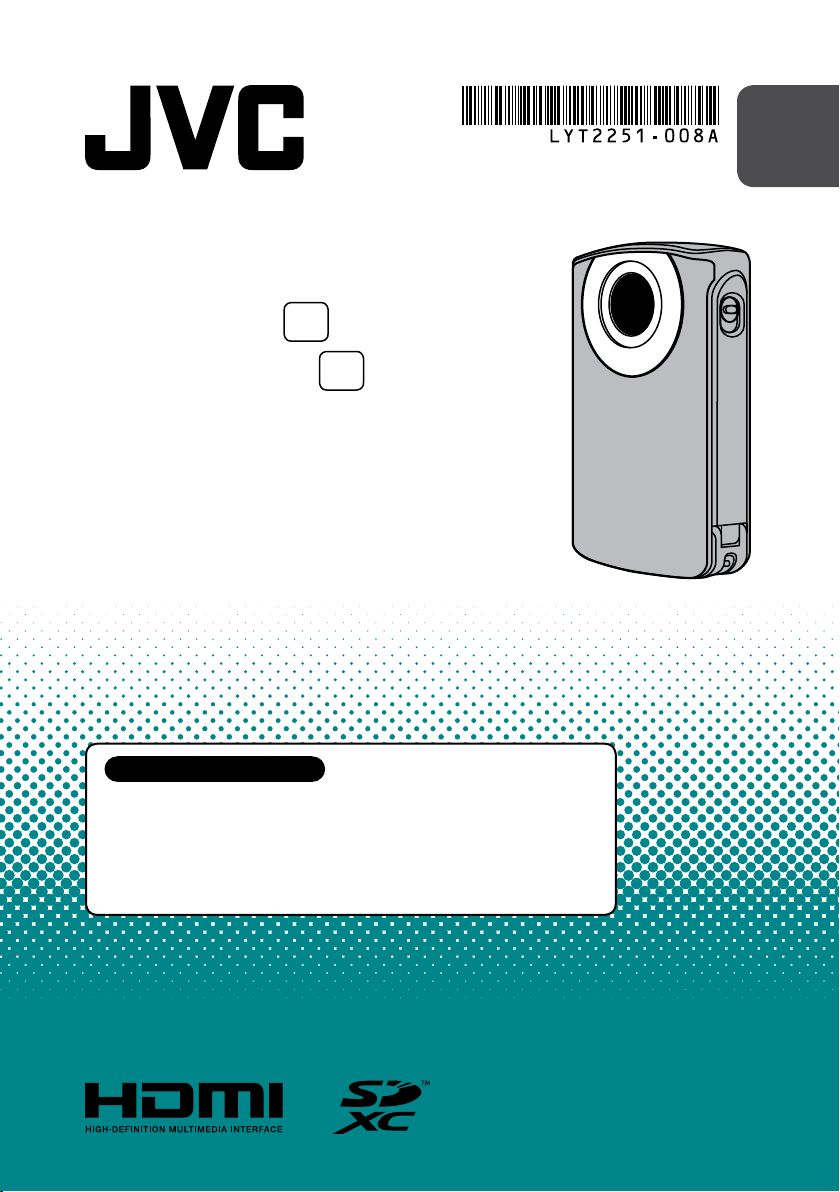
CAMESCOPE HD A MEMOIRE
®
FR
GC-FM2
GC-WP10
E
Étanche avec
E
enregistrement audio
Manuel d’utilisation
À lire avant utilisation
Avant d’utiliser le caméscope, assurez vous de lire les sections
« Précautions de sécurité » (p. 2) et « Précautions » (p. 3).
Le GC-WP10 est étanche. Avant de l’utiliser dans l’eau, assurezvous
de lire le chapitre « Utiliser le caméscope dans l’eau » (p. 25).
FRANÇAIS
Page 2
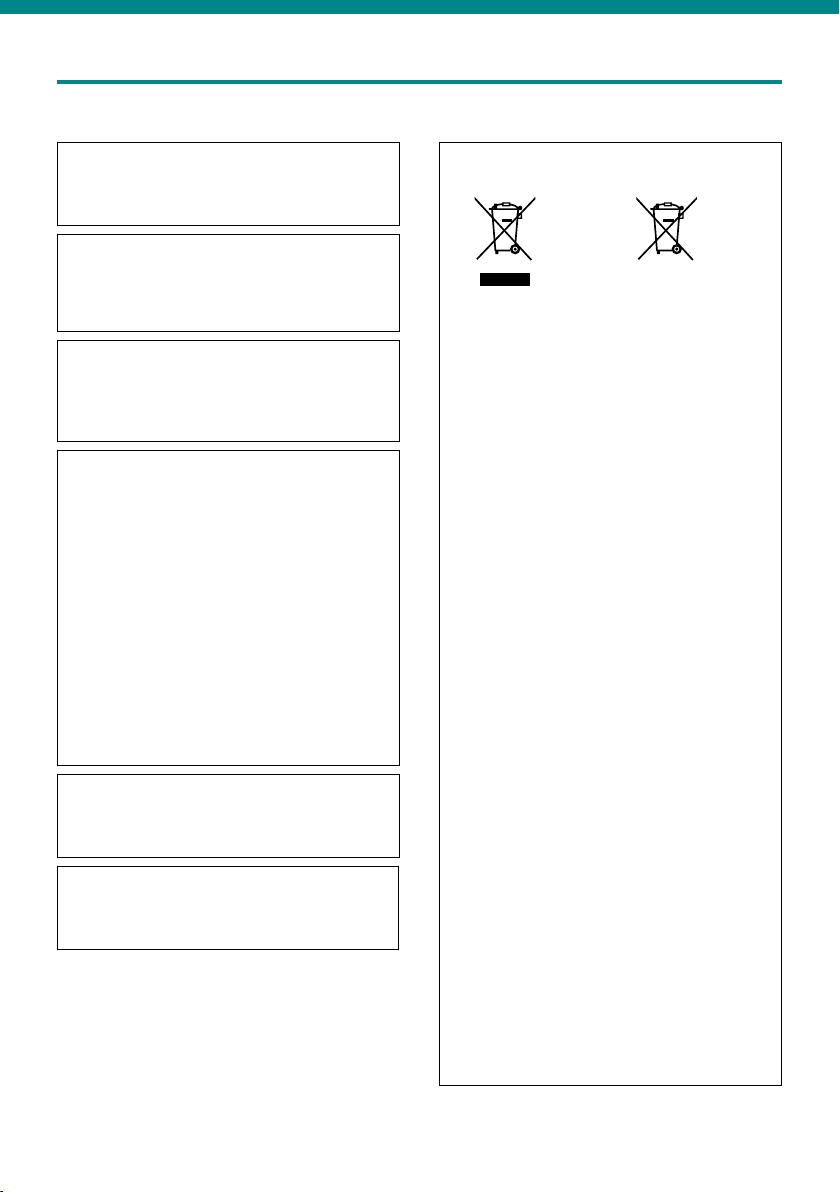
Précautions de sécurité
— À lire avant l’utilisation —
AVERTISSEMENT : POUR ÉVITER LES RISQUES
D’INCENDIE OU D’ÉLECTROCUTION, NE PAS
EXPOSER L’APPAREIL À LA PLUIE NI À L’HUMIDITÉ.
(GC-FM2 uniquement)
REMARQUES :
La plaque signalétique et les précautions de
•
sécurité se trouvent sous l’appareil.
La plaque du numéro de série se trouve sur le
•
côté de l’appareil.
PRÉCAUTIONS :
Pour éviter tout risque d’électrocution, ne pas
•
ouvrir le boîtier. Aucune pièce intérieure n’est
à régler par l’utilisateur. Se référer à un agent
qualié en cas de problème.
Ne dirigez pas l’objectif directement vers le soleil.
Vous pourriez vous abîmer la vue et l’appareil
pourrait être endommagé. Il y a aussi risque
d’incendie ou d’électrocution.
PRÉCAUTION !
Les remarques suivantes sont destinées à
protéger l’utilisateur et le caméscope contre des
dommages éventuels.
Ne pas utiliser de trépied photographique sur des
surfaces irrégulières et inclinées. Il pourrait tomber et le
caméscope pourrait être sérieusement endommagé.
PRÉCAUTION !
Avec des câbles (Audio/Vidéo, etc.) raccordés, il est
recommandé de ne pas laisser le caméscope sur le
dessus du téléviseur, car tirer sur les câbles pourrait
faire tomber le caméscope, causant des dommages.
PRÉCAUTION :
La che secteur doit rester facilement accessible.
Débranchez la che secteur immédiatement en
•
cas de dysfonctionnement.
AVERTISSEMENT :
Le caméscope ne devrait pas être exposé à une
source de chaleur excessive, tels que les rayons
directs du soleil, un feu, etc.
Informations relatives à l’élimination des appareils
et des piles usagés, à l’intention des utilisateurs
Produits
[Union européenne]
Si ces symboles gurent sur un appareil
électrique/électronique ou une pile, cela
signie qu’ils ne doivent pas être jetés comme
déchets ménagers à la n de leur cycle de vie.
Ces produits devraient être amenés aux centres
de pré-collecte appropriés pour le recyclage
des appareils électriques/électroniques et des
piles pour traitement, récupération et recyclage,
conformément à la législation nationale et la
Directive 2002/96/EC et 2006/66/EC.
En traitant ces produits d’une manière
correcte, vous contribuez à la conservation des
ressources naturelles et à la prévention d’eets
négatifs éventuels sur l’environnement et la
santé humaine, pouvant être causés par une
manipulation inappropriée des déchets de ces
produits.
Pour plus d’informations sur les centres de
pré-collecte et de recyclage de ces produits,
contactez votre service municipal local, le
service d’évacuation des ordures ménagères ou
le magasin dans lequel vous les avez achetés.
Des amendes peuvent être inigées en cas
d’élimination incorrecte de ces produits,
conformément à la législation nationale.
[Utilisateurs professionnels]
Si vous voulez jeter ce produit, visitez notre
page Web, http://www.jvc.eu, an d’obtenir des
informations sur son recyclage.
[Pays ne faisant pas partie de l’Union
européenne]
Ces symboles ne sont reconnus que dans l’Union
européenne.
Si vous voulez jeter ces produits, veuillez
respecter la législation nationale ou les
autres règles en vigueur dans votre pays
pour le traitement des appareils électriques/
électroniques et des piles usagés.
Notication :
La marque Pb en dessous du
symbole des piles indique
que cette pile contient du
plomb.
Pile
2
Page 3
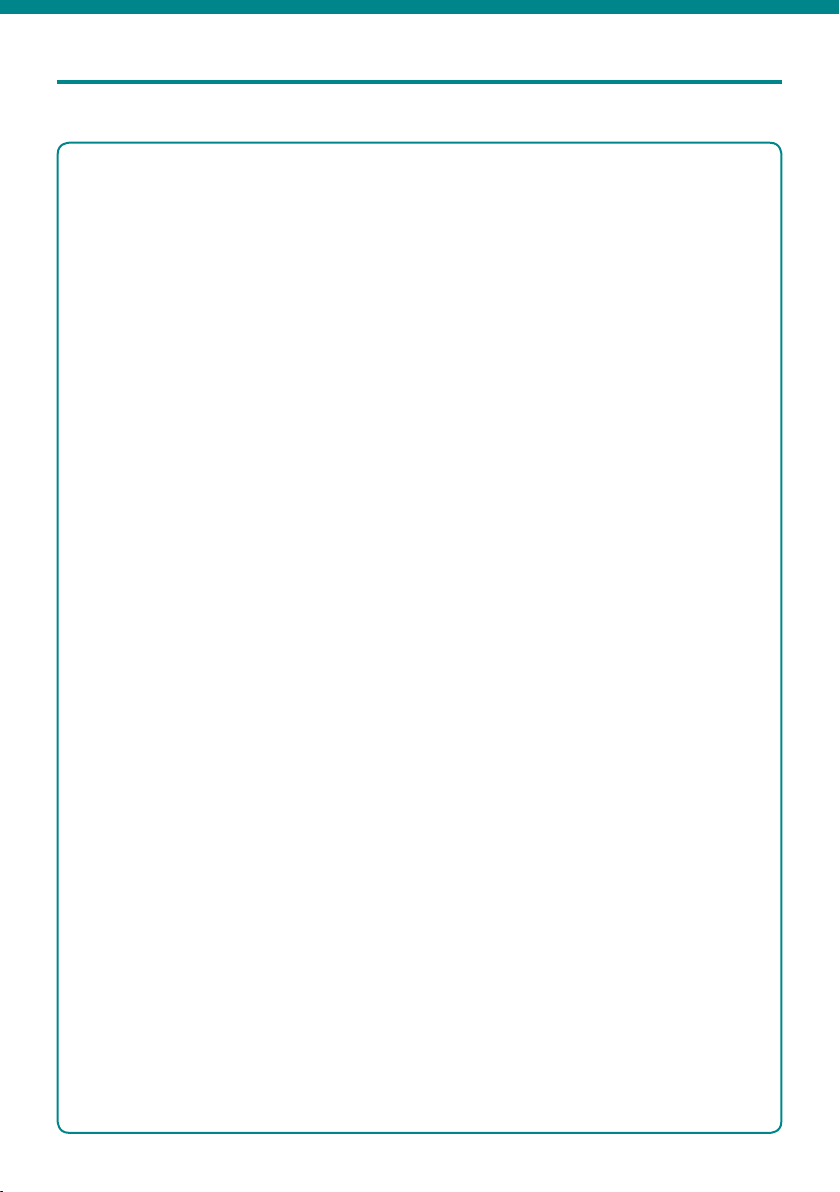
Précautions
— À lire avant l’utilisation —
Support d’enregistrement
• Veiller à suivre les directives ci-dessous
pour éviter d’altérer ou d’endommager les
données enregistrées.
- Ne pas déformer ou laisser tomber le support
d’enregistrement, ou le soumettre à une forte
pression, des secousses ou des vibrations.
- Ne pas éclabousser le support
d’enregistrement avec de l’eau.
- Ne pas utiliser, remplacer ou entreposer le
support d’enregistrement dans des endroits
fortement exposés à de l’électricité statique
ou à des parasites électriques.
- Ne pas placer le support d’enregistrement à
proximité d’objets possédant un fort champ
magnétique ou émettant de fortes ondes
électromagnétiques.
- Ne pas ranger le support d’enregistrement
dans des endroits exposés à une
température élevée ou à une forte humidité.
- Ne pas toucher les pièces métalliques.
•
Lors du formatage ou de l’eacement des données
à l’aide des fonctions du caméscope, seules les
informations de gestion des chiers sont modiées.
Les données ne sont pas complètement eacées
du support d’enregistrement. Si vous souhaitez
eacer complètement toutes les données, nous
vous recommandons soit d’utiliser un logiciel
disponible dans le commerce spécialement
conçu à cette n, soit de détruire physiquement le
caméscope à l’aide d’un marteau, etc.
Écran LCD
• Pour éviter tout endommagement de
l’écran LCD, NE PAS
... le pousser trop fortement ou lui faire subir des
chocs.
... placer le caméscope avec l’écran LCD en dessous.
• Pour prolonger sa durée de vie utile
... éviter de le frotter à l’aide d’un chion rugueux.
• N’appuyez pas sur l’écran LCD avec un objet
pointu, et n’appuyez pas trop fort lorsque
vous utilisez l’écran tactile.
Ceci peut endommager ou casser l’écran LCD.
Appuyer sur deux ou plus de zones en même
temps peut causer un dysfonctionnement.
Appareil principal
• Pour votre sécurité, NE PAS
... ouvrir le boîtier du caméscope.
... démonter ou modier l’appareil.
... laisser pénétrer des substances inammables, de
l’eau ou des objets métalliques dans l’appareil.
... placer des sources de ammes nues, telles que
des bougies allumées, sur l’appareil.
... exposer l’appareil à l’égouttage ou aux
éclaboussements. (GC-FM2 uniquement)
... insérer des objets dans le caméscope.
• Éviter d’utiliser l’appareil
... dans des endroits trop humides ou poussiéreux.
... dans des lieux exposés à de la suie ou à de la
vapeur (par exemple, près d’une cuisinière).
... dans des endroits trop exposés aux chocs ou
vibrations.
... près d’un téléviseur.
... près d’appareils générant des champs
magnétiques ou électriques intenses (haut-
parleurs, antennes de diusion, etc.).
... dans des lieux exposés à des températures
extrêmement élevées (au-delà de 40°C) ou
extrêmement basses (en deçà de 0°C).
• NE PAS laisser l’appareil
... dans des lieux exposés à des températures
supérieures à 50°C.
... dans des lieux exposés à des taux d’humidité
extrêmes (en deçà de 35 % ou au-delà de 80 %).
... en plein soleil.
... dans une voiture hermétiquement fermée en
période estivale.
... près d’un radiateur.
... en hauteur, sur un téléviseur par exemple. Si
l’appareil est placé en hauteur alors que le
câble est raccordé, celui-ci peut être coincé et
l’appareil peut tomber. Dans ce cas, il risque
de ne plus fonctionner.
• Pour protéger l’appareil, NE PAS
... le mouiller. (GC-FM2 uniquement)
... le faire tomber ou le cogner contre des objets
durs.
... le soumettre à trop de chocs ou vibrations
durant le transport.
... maintenir l’objectif orienté vers des objets
extrêmement lumineux pendant trop
longtemps.
... exposer l’objectif à la lumière directe du soleil.
... le balancer inutilement par la dragonne.
... trop balancer l’étui souple lorsque le
caméscope est à l’intérieur.
... stocker le caméscope dans un endroit
poussiéreux ou avec du sable.
• Pour éviter une chute de l’appareil,
-
Lors de l’utilisation du caméscope avec un
trépied, xer fermement l’appareil sur le trépied.
Si le caméscope se détache et tombe, il peut
causer des blessures ou être endommagé.
Si un enfant utilise l’appareil, un adulte doit
être présent.
3
Page 4
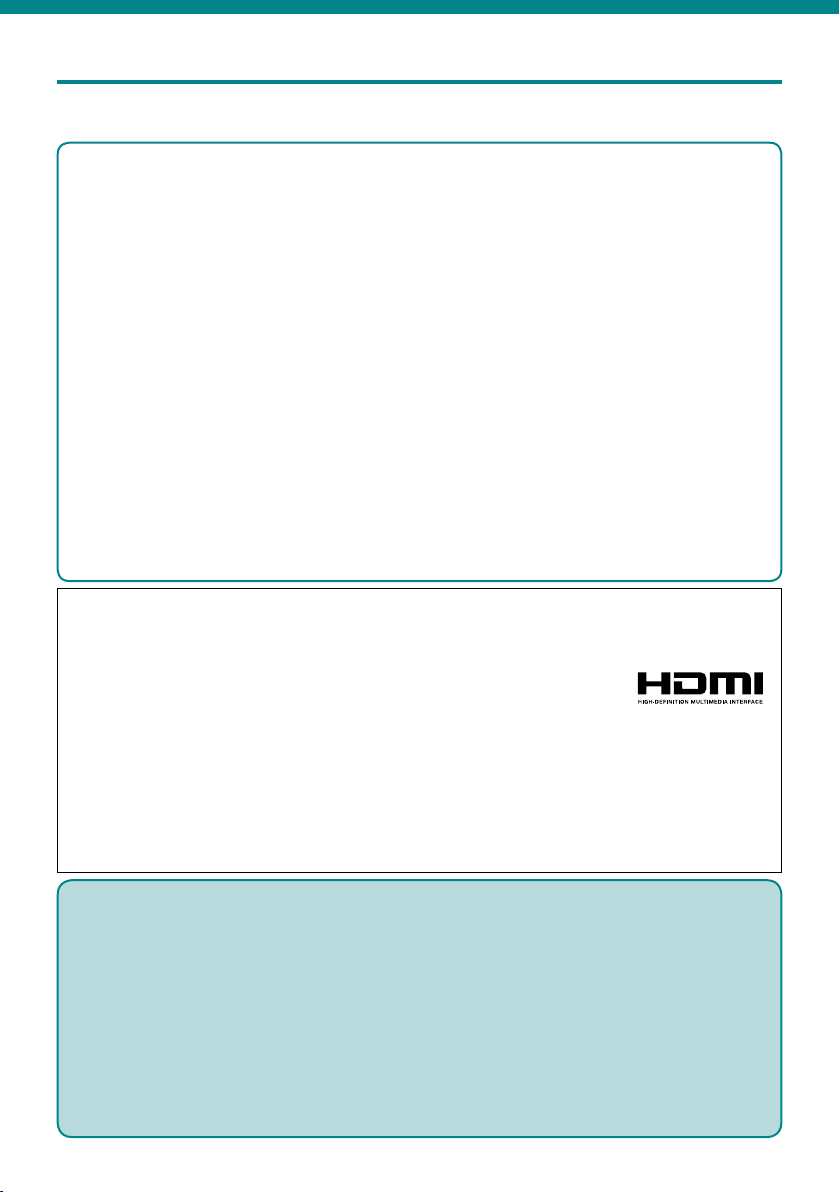
Précautions (suite)
®
Batterie
• Si l’appareil est utilisé à une température
ambiante basse (10 °C ou moins), la durée
d’opération peut être réduite ou l’appareil
peut ne pas fonctionner correctement.
Gardez l’appareil au chaud dans une poche
lorsque vous l’utilisez à l’extérieur en hiver.
(N’exposez pas l’appareil directement à une
source de chaleur, telle qu’un chaue-main.)
•
Si vous n’utilisez pas l’appareil pour une durée
prolongée, déchargez complètement la batterie
pour éviter qu’elle ne s’épuise. (Laissez l’appareil
en mode d’enregistrement ou de lecture jusqu’à
ce qu’il s’éteigne automatiquement.)
Rechargez la batterie, et déchargez-la tous les
6 mois environ.
Fonction d’étanchéité
(GC-WP10 uniquement)
• Avant d’utiliser le caméscope dans l’eau,
assurez-vous de lire le chapitre « Utiliser le
caméscope dans l’eau » (p. 25) et de suivre
les instructions indiquées.
• Un dysfonctionnement dû à une mauvaise
utilisation par l’utilisateur n’est pas couvert par
la garantie.
• N’utilisez pas l’appareil à une profondeur de
plus de 3 m ou pour plus de 30 minutes.
Fonction vidéo
• L’appareil enregistre les vidéos au format
Mpeg-4 AVC/H.264 et l’audio au format AAC
(2 can) (GC-WP10 : stéréo, GC-FM2 : mono).
Vous ne pouvez pas jouer les vidéos
enregistrées à l’aide d’un périphérique qui ne
prend pas en charge ces formats.
Fonction audio
• L’audio enregistré ne peut pas être
reproduit sur un lecteur multimédia HD
CU-VS100/JVC.
N’oubliez pas que ce caméscope est conçu pour un usage privé uniquement.
Tout usage commercial sans une autorisation expresse est interdit. (Même si vous enregistrez un spectacle
tel qu’un show, une performance artistique ou une exposition pour des buts personnels, il est fortement
recommandé d’obtenir préalablement une autorisation.)
Marques de commerce
• HDMI est une marque de commerce de HDMI Licensing, LLC.
• Microsoft, Windows et Windows Vista sont des marques déposées de Microsoft Corporation aux États-
Unis et/ou dans d’autres pays.
• Intel, Intel Core, et Pentium sont des marques de commerce ou des marques déposées d’Intel
Corporation ou de ses subsidiaires aux États-Unis et dans d’autres pays.
•
Macintosh, QuickTime sont des marques déposées d’Apple Inc., enregistrées aux États-Unis et dans d’autres pays.
• Eye-Fi est une marque de commerce de Eye-Fi, Inc.
• Les autres noms de produits et de sociétés inclus dans ce manuel d’instruction sont des marques de
commerce et/ou des marques déposées de leurs propriétaires respectifs.
Caractéristiques principales du caméscope
1.
Enregistrement vidéo en Full HD (1920 x 1080 / 25 ips)
2. Écran tactile de 3 pouces
3. Correction électronique de l’effet de tremblement des mains
4. Chargement aisé sur YouTube à l’aide du logiciel LoiLoScope EX fourni
5.
Compatible avec les cartes Eye-Fi : chargement de vidéos et de photos via un réseau Wi-Fi
6.
Enregistrement en format vidéo iFrame (idéal pour montage vidéo avec iMovie)
7. Connecteur de sortie HDMI
8. Conception étanche, 3 m de profondeur/30 minutes (GC-WP10 uniquement)
9. Enregistreur vocal MP3 (GC-WP10 uniquement)
4
Page 5
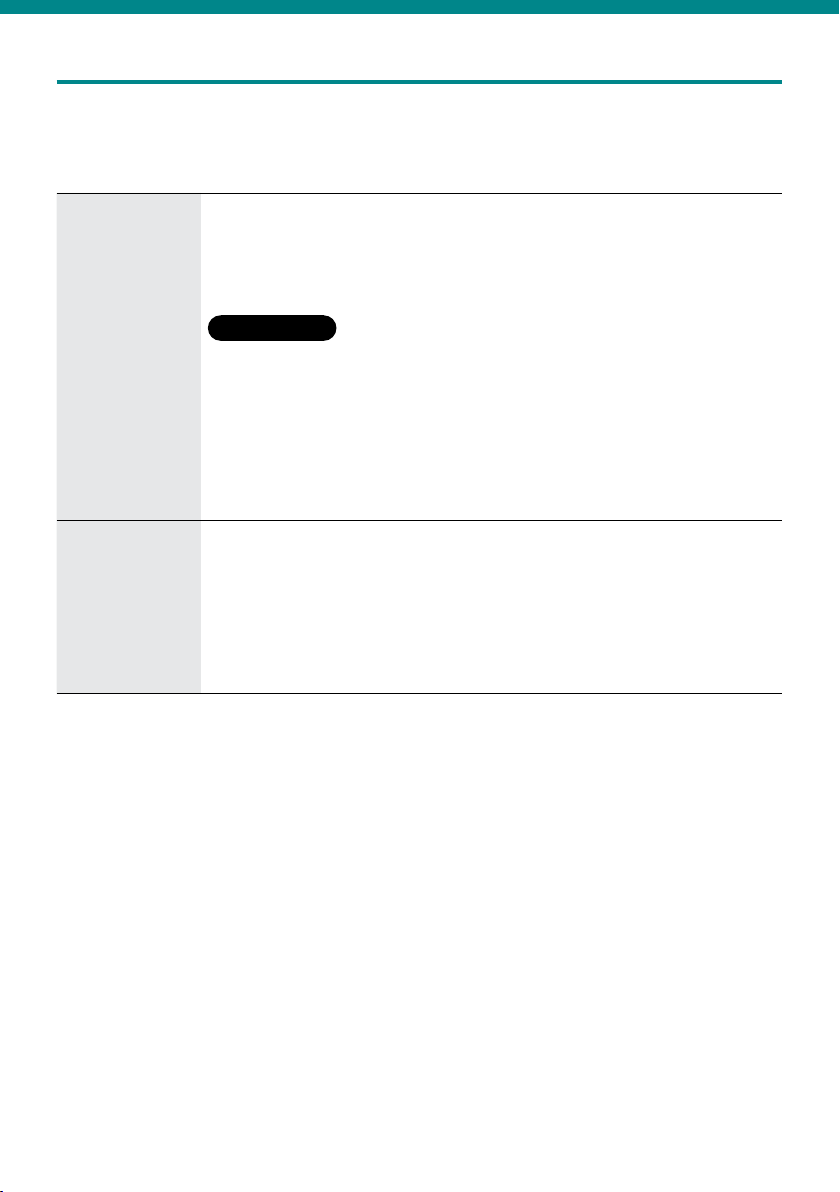
Maintenance quotidienne
Assurez-vous d’éteindre l’appareil et de déconnecter les câbles avant d’effectuer toute
tâche de maintenance.
Essuyez l’appareil avec un chion sec et doux pour retirer toute trace de
saleté.
Si l’appareil est très sale, plongez le chion dans une solution détergente
neutre, et essuyez le caméscope. Utilisez ensuite un chion propre pour
enlever toute trace de détergent.
ATTENTION
Caméscope
Objectif/écran
LCD
N’utilisez pas de benzène ou de diluant. (Pour éviter des
•
dommages ou un disfonctionnement de l’appareil.)
Si vous utilisez un chiffon ou d’autres produits contenant des
•
substances chimiques, assurez-vous de respecter les instructions
accompagnant le produit.
Ne laissez pas l’appareil en contact avec des produits en
•
caoutchouc ou en plastique pour une durée prolongée.
Utilisez une souette (disponible dans le commerce) pour éliminer la
poussière, et un chion de nettoyage (disponible dans le commerce)
pour retirer toute trace de saleté. (De la moisissure peut se former sur
l’objectif s’il n’est pas nettoyé.)
Eectuez [AJUST. ECRAN TACTILE] (p. 45) si la zone réactive de l’écran
n’est pas bien alignée avec la zone touchée.
(Ajustez en tapotant légèrement avec le coin d’une carte SD, etc.
N’appuyez pas avec un objet pointu et n’appuyez pas trop fort.)
Voir la page 27 pour des instructions de maintenance après un enregistrement dans l’eau.
(GC-WP10 uniquement)
5
Page 6
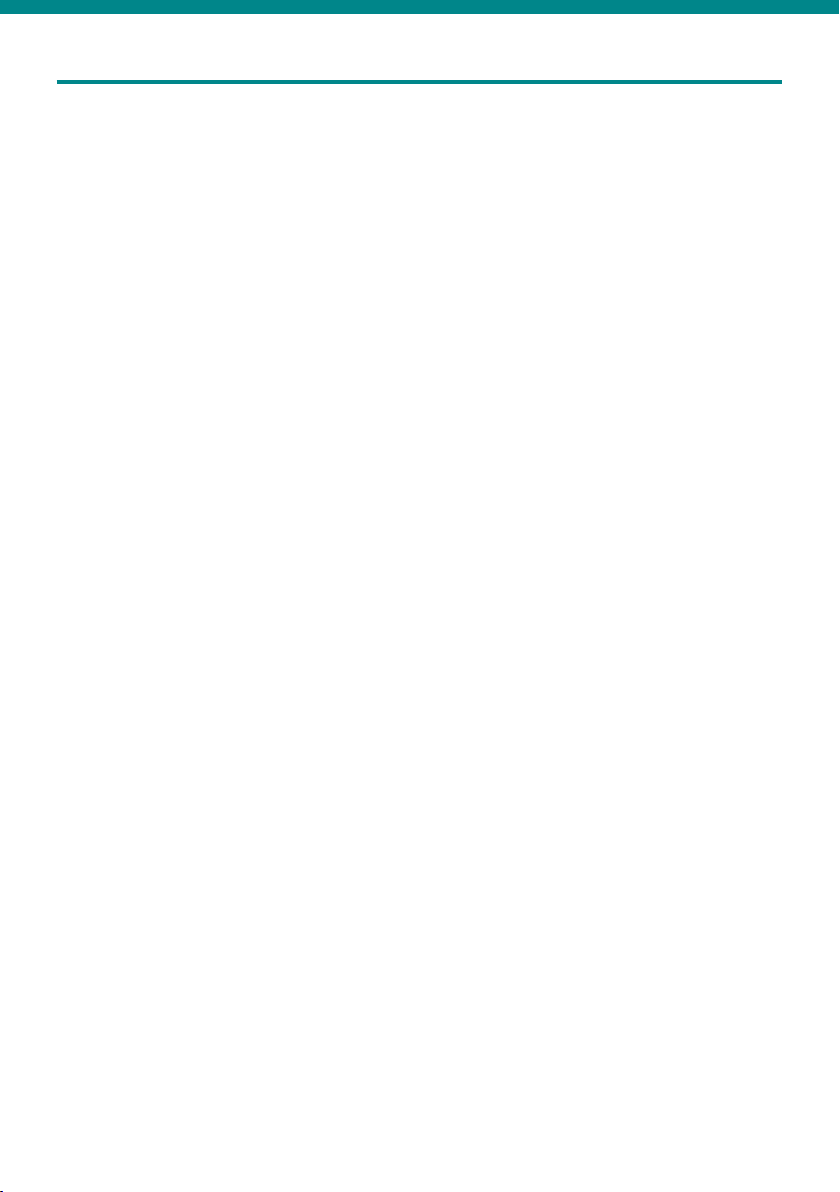
Table des matières
Précautions de sécurité ............................2
Précautions ................................................... 3
Maintenance quotidienne ......................5
Table des matières ..................................... 6
Noms et fonctions des composants .... 7
Indicateurs sur l’écran LCD ......................8
Prise en main
Accessoires .................................................11
Fixer le filtre à noyau de ferrite sur le
câble USB ................................................11
Fixer la
dragonne
Insérer une carte SD ................................12
Charger la batterie ...................................14
Utiliser l’écran tactile ...............................16
Régler l’horloge.........................................18
(GC-WP10 uniquement)
...........11
Enregistrement
Enregistrer des vidéos/photos ............20
Fonctions d’enregistrement utiles .....23
Utiliser le caméscope dans
l’eau
(
GC-WP10 uniquement)
.............................25
Lecture
Lecture sur le caméscope ......................28
Supprimer des fichiers ............................30
Copier une séquence dans la
vidéo
(Découper)
Visualiser des fichiers sur un
téléviseur .................................................32
......................................31
Enregistrement audio
Enregistrement
audio
(GC-WP10 uniquement)
...................33
Lecture audio
Lecture audio sur le
caméscope
Supprimer des fichiers
audio
Copier un segment
audio
(GC-WP10 uniquement)
(GC-WP10 uniquement)
(GC-WP10 uniquement)
........34
...................37
...................38
Connexion à un ordinateur
Effectuer une sauvegarde sur un
ordinateur ...............................................39
Utiliser le logiciel fourni .........................40
Utiliser une carte Eye-Fi .........................42
Menu
Utiliser le menu .........................................44
Autres informations
Dépannage .................................................46
Spécifications .............................................49
Durée/nombre d’enregistrements
approximatifs .........................................50
Informations de support client ...........52
Index .............................................................53
6
Page 7
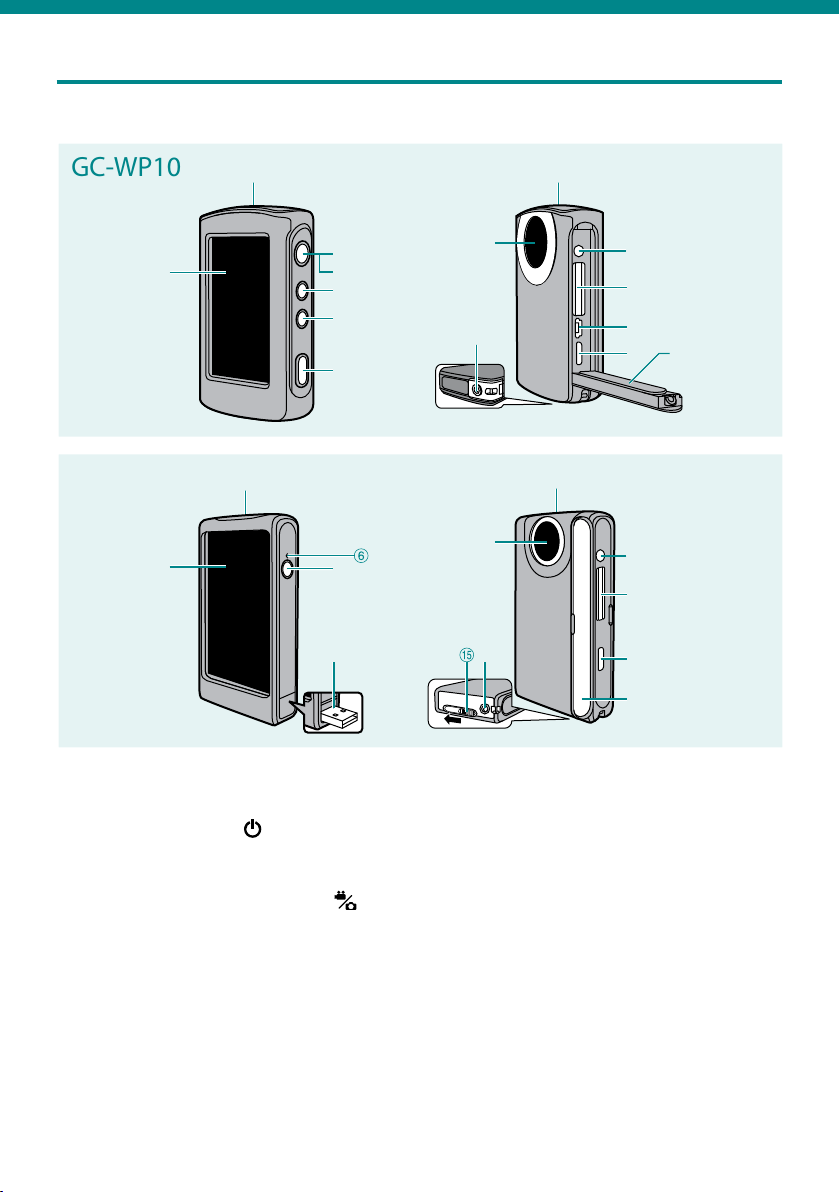
Noms et fonctions des composants
#
+
.
!
$
-
/
0
,
*
2
#
!
$
(
%
&
)
*
,
-
.
/
0
+
2
GC-WP10
GC-FM2
Écran LCD
!
Haut-parleur
#
Touche marche/arrêt [ ]
$
Touche SCREEN LOCK (p. 26)
%
(GC-WP10 uniquement)
Touche de sélection vidéo/photo [ ]
&
(GC-WP10 uniquement)
Voyant d’alimentation/charge
(
Touche d’enregistrement (p. 20)
)
(GC-WP10 uniquement)
Trou fileté pour montage du trépied
*
Objectif
+
Microphone
,
GC-WP10 : Stéréo
GC-FM2 : Mono
Connecteur AV (p. 32)
-
GC-WP10 : sert aussi de connecteur
pour écouteurs
Fente de carte SD (p. 12)
.
Connecteur USB (p. 14, 39)
/
Connecteur mini HDMI (p. 32)
0
Loquet du connecteur USB
1
(GC-FM2 uniquement)
Appuyez sur le loquet et déplacez-le
Couvercle
2
7
Page 8
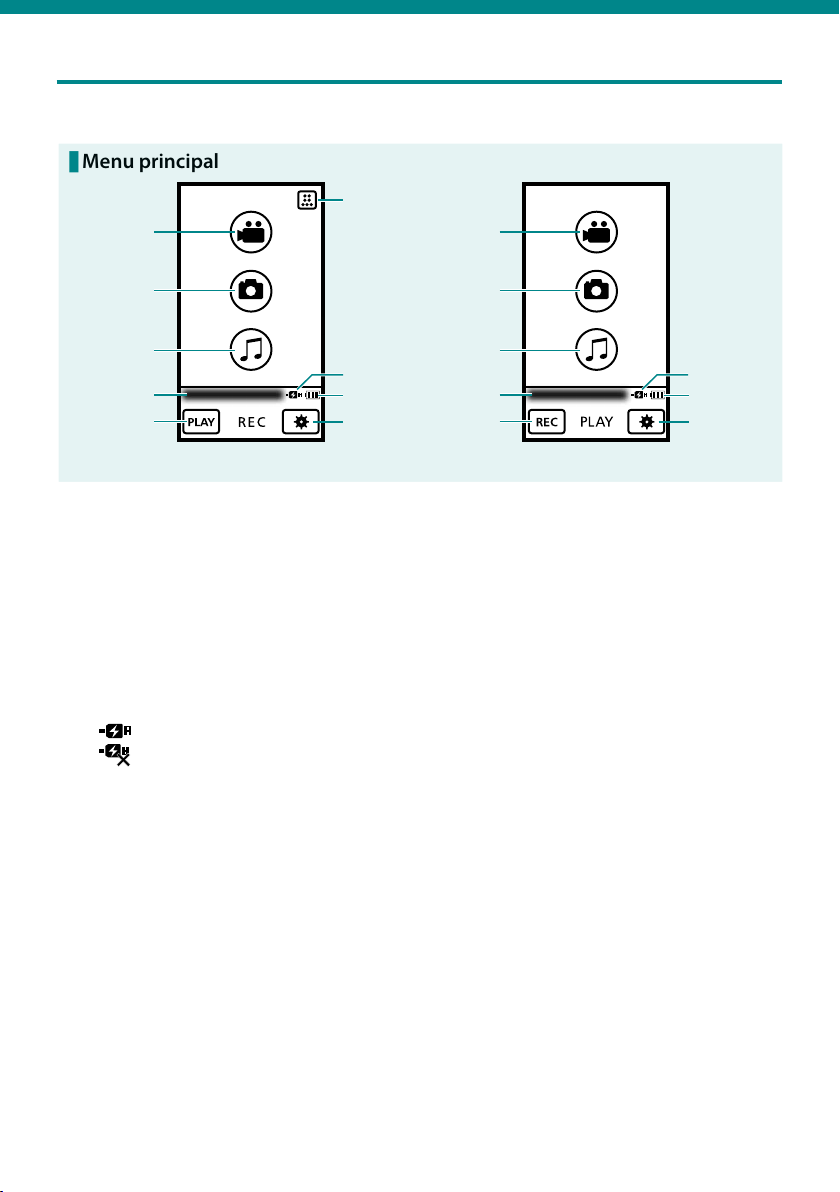
Indicateurs sur l’écran LCD
!
#
$
%
&
(
+
*
-
,
%
/
(
*
) )
.
Menu principal
Mode d’enregistrement
Touche d’enregistrement vidéo (p. 20)
!
Touche d’enregistrement photo (p. 20)
#
Touche d’enregistrement audio (p. 33)
$
(GC-WP10 uniquement)
Durée
%
Touche de lecture
&
Touche de réglages de base (p. 44)
(
Indicateur de la batterie (p. 15)
)
Adaptateur secteur
*
Connecté
Non connecté
Si l’indicateur de la batterie et les icônes de
l’adaptateur secteur sont tous deux
affichés, l’alimentation est fournie via les
deux sources.
Touche de sélection du mode
+
d’enregistrement vidéo (p. 21)
Mode de lecture
Touche de lecture vidéo
,
Touche de lecture photo
-
Touche de lecture audio
.
(GC-WP10 uniquement)
Touche d’enregistrement
/
8
Page 9
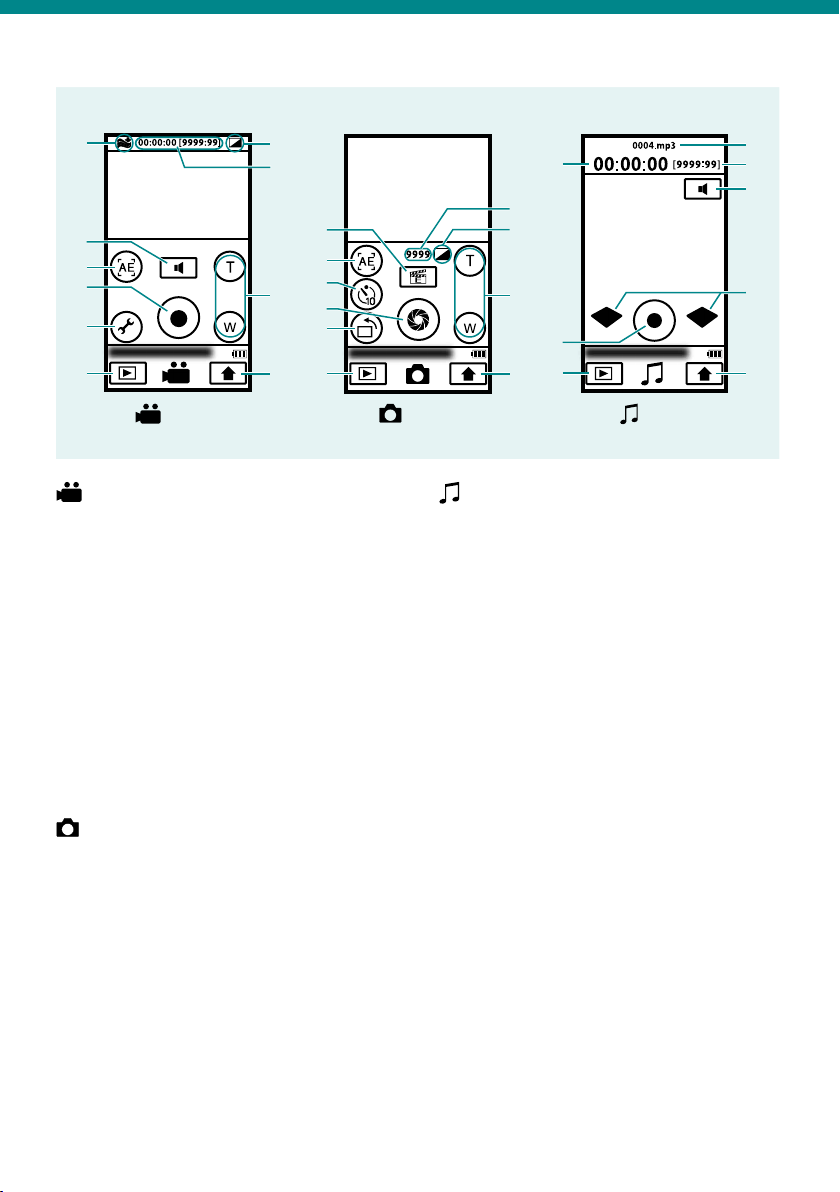
!
$
%
(
#
$
%
&
(
)
)
*
#
$
&
(
*
)
!
*
+
,
!
%
+
,
L R
#
&
Pendant l’enregistrement
Vidéos
Vidéos
FILTRE VENT [MARCHE] (p. 45)
!
Touche du volume des écouteurs
#
(GC-WP10 uniquement)
Touche de sélection AE (p. 23)
$
(GC-WP10 uniquement)
Touche de démarrage/arrêt de l’enregistrement
%
Touche de réglages du menu (p. 44)
&
Touche de lecture
(
Touche du menu principal
)
Touches de zoom
*
EFFET (p. 45)
+
Compteur/durée restante
,
Photos
Touche de réglages du menu (p. 44)
!
Touche de sélection AE (p. 23)
#
(GC-WP10 uniquement)
Touche du retardateur (10 secondes/désactivé)
$
Touche d’enregistrement
%
Touche d’orientation (p. 22)
&
Touche de lecture
(
Touche du menu principal
)
Touches de zoom
*
EFFET (p. 45)
+
Nombre de prises de vue restantes
,
Photos
(GC-WP10 uniquement)
Audio (GC-WP10 uniquement)
Compteur
!
Touche de démarrage/arrêt de
#
l’enregistrement audio (p. 33)
Touche de lecture
$
Touche du menu principal
%
Niveau d’entrée du microphone
&
Touches du volume des écouteurs
(
Durée restante
)
Nom du fichier audio
*
Audio
9
Page 10
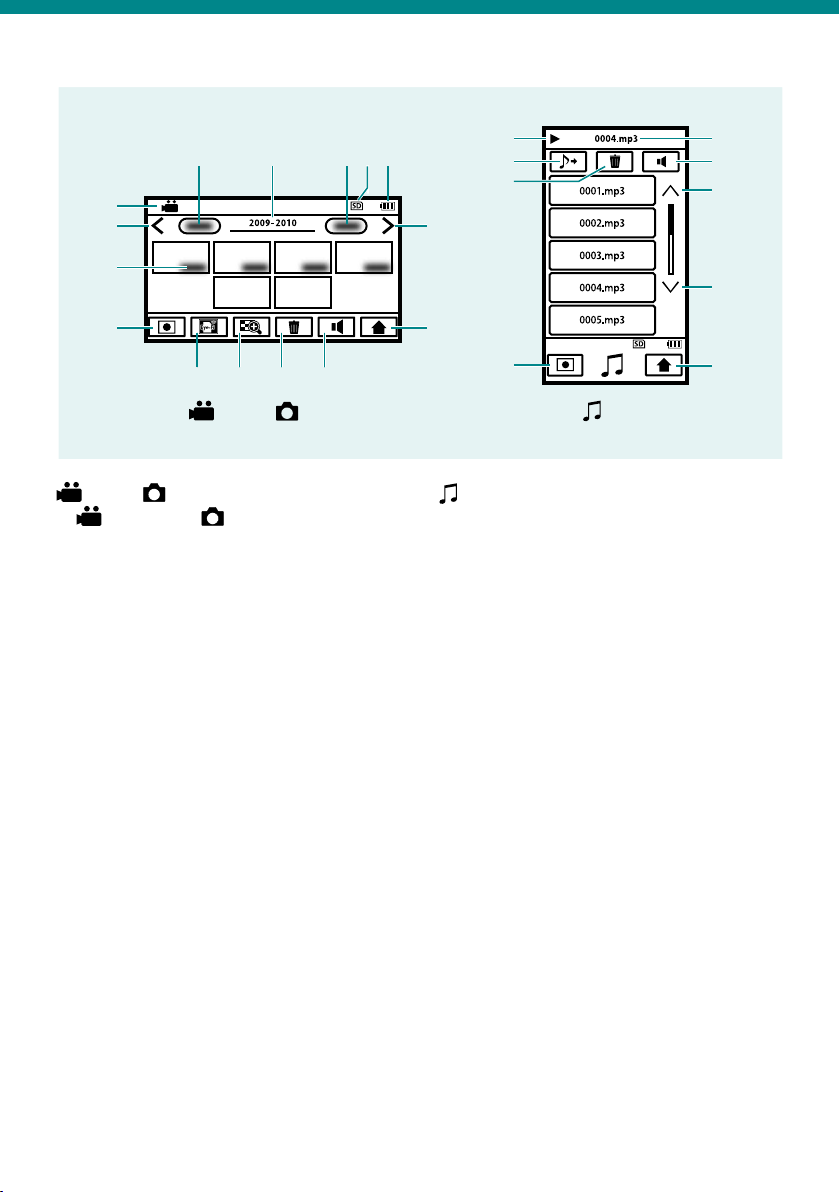
!
#
$
%
!
#
%
& ( ) *
+
&
(
)
*
-/
,
+
01
$
.
Écran d’index de lecture
Vidéos/ Photos
Vidéos/ Photos
Vidéo (MP4)/ Photo (JPG)
!
Touche de page précédente
#
Date d’enregistrement
$
Touche d’enregistrement
%
Touche REGLAGE Eye-Fi (p. 42, disponible
&
lors de l’utilisation d’une carte Eye-Fi)
Touche d’affichage zoom (p. 28)
(
Touche de suppression (p. 30)
)
Touche de volume (p. 28)
*
Touche du menu principal
+
Touche de page suivante
,
Indicateur de la batterie (p. 15)
-
Supports d’enregistrement
.
Carte SD
Touche de date suivante
/
Année d’enregistrement
0
Touche de date précédente
1
Audio
(GC-WP10 uniquement)
Audio (GC-WP10 uniquement)
Opérations de lecture
!
Touche de fichier externe (p. 36)
#
Touche de suppression (p. 37)
$
Touche d’enregistrement
%
Touche du menu principal
&
Touche de page suivante
(
Touche de page précédente
)
Touche de volume (p. 34)
*
Fichier en cours de lecture
+
10
Page 11
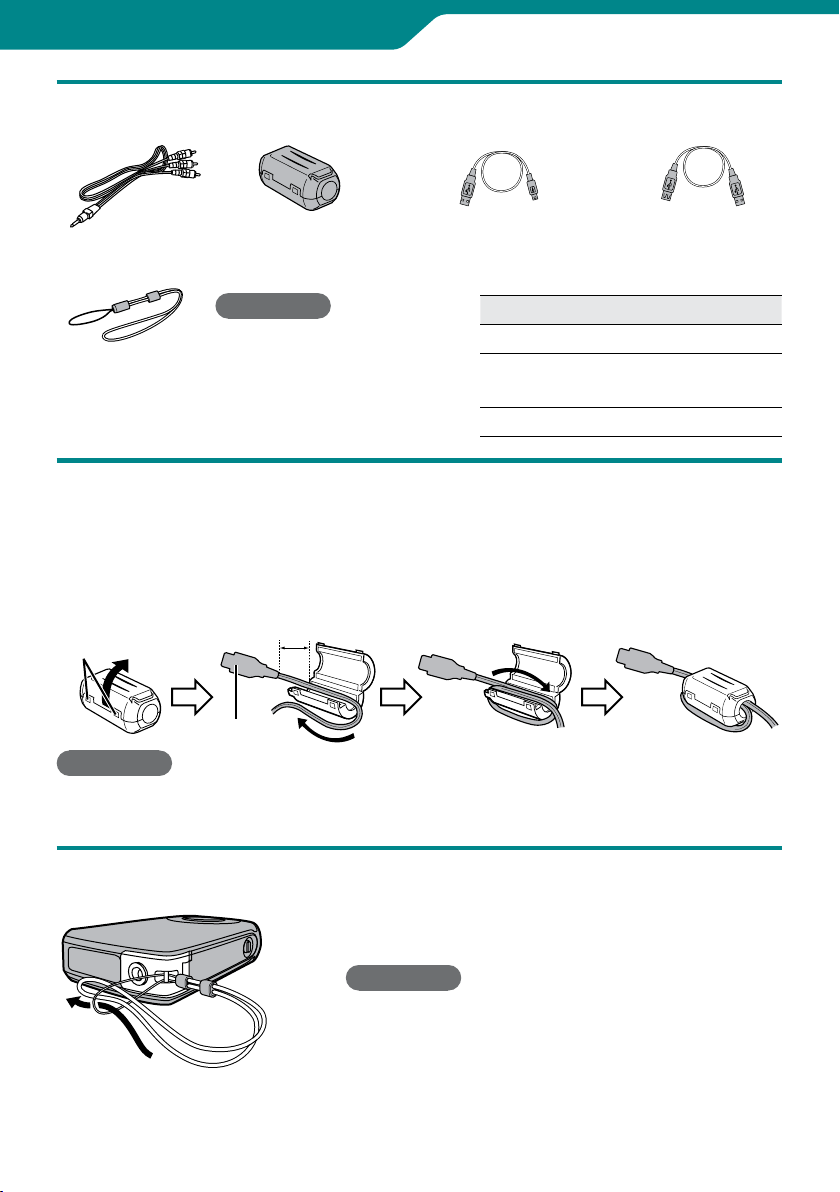
Prise en main
Accessoires
Câble de rallonge USB
(GC-FM2 uniquement)Câble AV dédié
(p.15)
(p.12)
Dragonne
(GC-WP10
uniquement)
Filtre à noyau de
ferrite
REMARQUE
Vous pouvez utiliser la
•
dragonne attachée au
caméscope dans l’eau.
Câble USB
(Type A – Type mini B)
(GC-WP10 uniquement)
Accessoire en option Page
Adaptateur secteur (AC-V10LE)
Carte SD / carte SDHC /
carte SDXC
Carte Eye-Fi (p.42)
Fixer le filtre à noyau de ferrite sur le câble USB
GC-WP10: Fixez le filtre à noyau de ferrite sur le câble USB.
GC-FM2: Fixez le filtre à noyau de ferrite sur le câble de rallonge USB.
Le filtre à noyau de ferrite réduit le bruit généré lorsque le caméscope est connecté à un
périphérique externe. Connectez l’extrémité du câble avec le filtre à noyau de ferrite au caméscope.
Libérez les 2 ergots
de fixation.
À connecter au
caméscope.
REMARQUE
• Assurez-vousd’utiliserlecâbleUSBoulecâblederallongeUSBaveclefiltreànoyaude
ferrite lorsque vous connectez le caméscope à l’adaptateur secteur ou à un ordinateur.
Enroulez une fois.3 cm
Fixer la dragonne
(GC-WP10 uniquement)
Pour vous assurer de ne pas laisser tomber le
caméscope, il est recommandé de fixer la dragonne.
REMARQUE
Assurez-vous de ne pas laisser tomber le
•
caméscope. Une chute du caméscope peut causer
des blessures ou un dysfonctionnement.
Si un enfant utilise le caméscope, une supervision
•
parentale est nécessaire.
11
Page 12
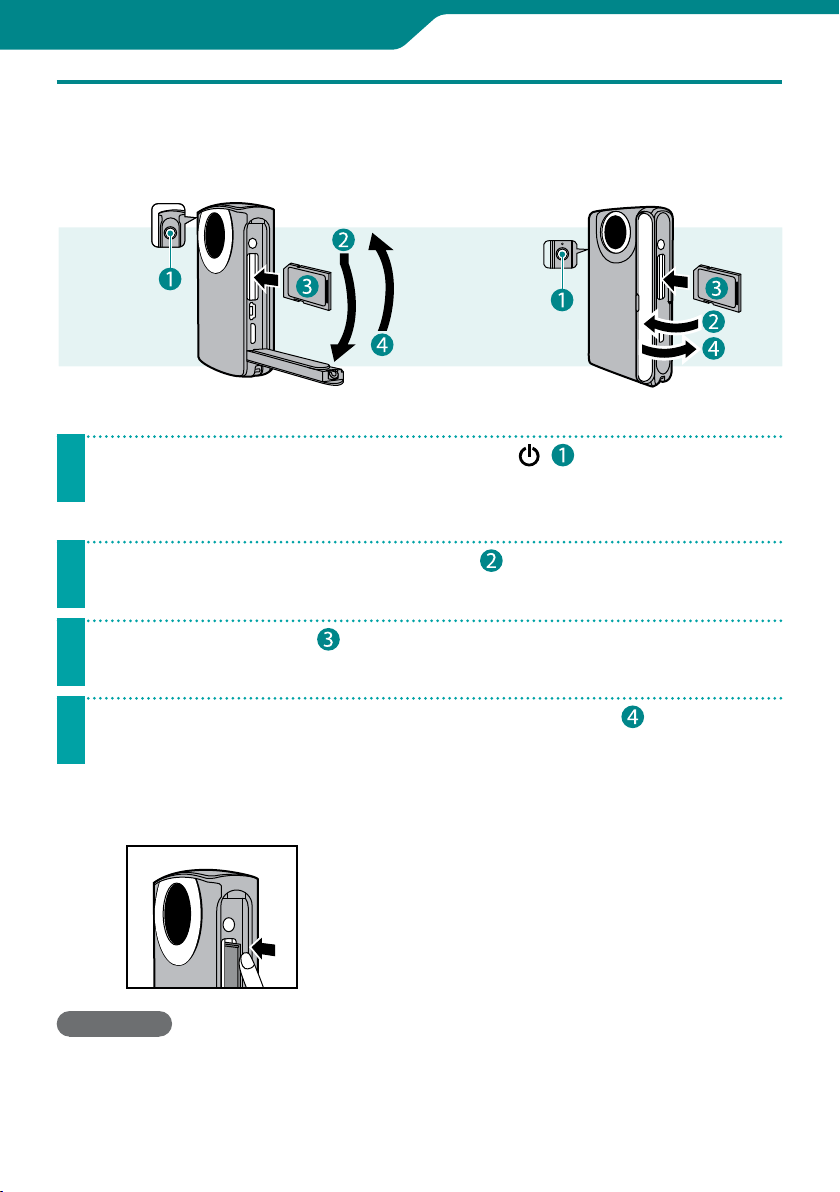
Prise en main
Insérer une carte SD
GC-WP10
Appuyez environ 1 seconde sur la touche ( ) pour éteindre le
caméscope.
1
Le voyant d’alimentation s’éteint.
Ouvrez le couvercle des connecteurs ( ).
GC-FM2
2
Insérez une carte SD ( ).
3
Éteignez le caméscope avant d’insérer ou de retirer une carte.
Refermez fermement le couvercle des connecteurs ( ).
4
Pour retirer une carte SD
Poussez une fois la carte vers l’intérieur, puis
retirez-la.
Assurez-vous d’insérer la carte SD
seulement lorsque l’appareil est éteint.
REMARQUE
Pour protéger les données, ne touchez pas les bornes de la carte SD.
•
L’utilisation des cartes SD suivantes est confirmée. (p. 13)
•
12
Page 13
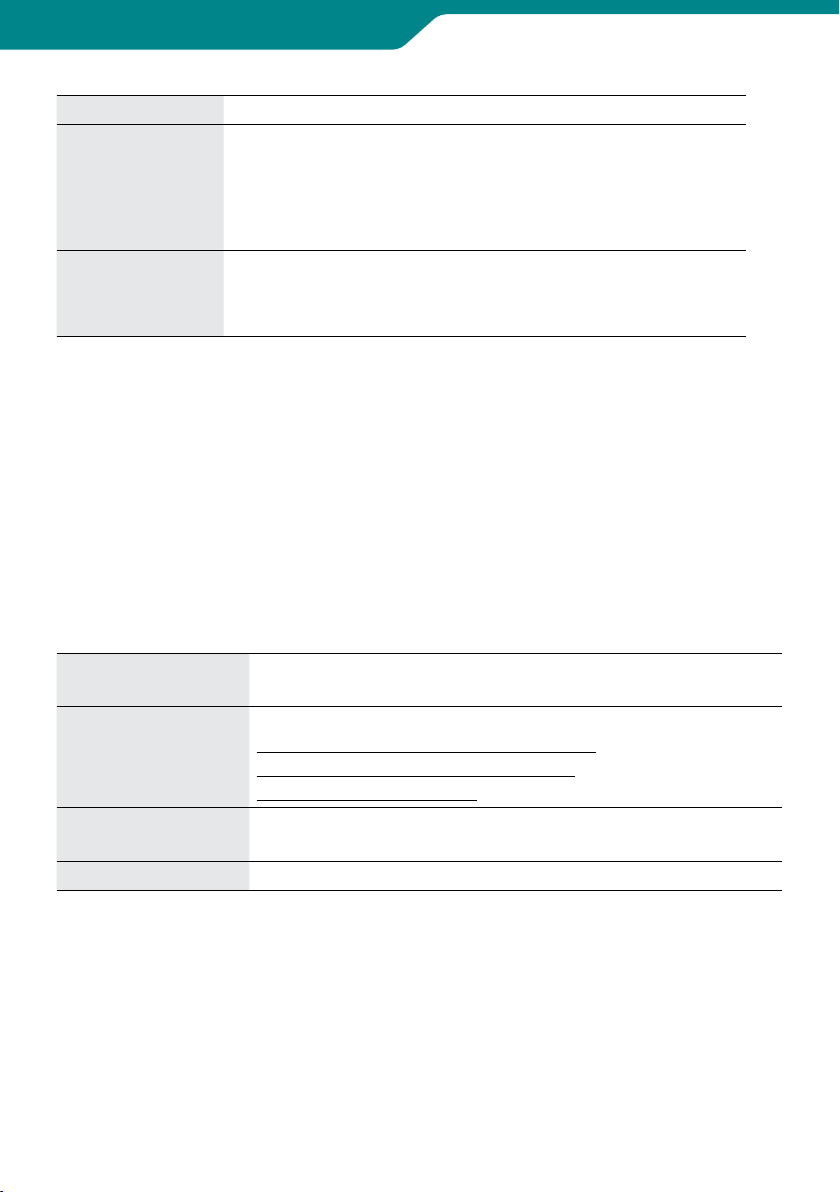
Prise en main
Fabricant Panasonic, TOSHIBA, SanDisk, ATP, Eye-Fi
Cartes SD compatibles de classe 4 ou supérieure (2 Go)
Enregistrement
vidéo
Enregistrement
photo/
Enregistrement
audio
Si d’autres cartes SD, SDHC ou SDXC que celles listées ci-dessus sont utilisées,
•
l’enregistrement des données peut échouer, ou les données déjà enregistrées sur la
carte risquent d’être effacées.
La carte Eye-Fi est une carte mémoire de type SD avec un LAN sans fil intégré. Vous
•
pouvez transférer des vidéos et des photos sur un ordinateur ou sur l’Internet via la
carte Eye-Fi. (Un accès Internet et un routeur LAN sans fil sont requis séparément.)
Voir page 42 pour l’utilisation d’une carte Eye-Fi.
Si votre ordinateur ne peut pas reconnaître les cartes SDXC
Cartes SDHC compatibles de classe 4 ou supérieure (4 Go à 32 Go), ou
cartes SDXC compatibles de classe 4 ou supérieure (48 Go à 64 Go)
Pour ATP, cartes SDHC compatibles de classe 4 ou supérieure
uniquement (jusqu’à 16 Go)
Cartes SD (256 Mo à 2 Go), cartes SDHC (4 Go à 32 Go), ou cartes
SDXC (48 Go à 64 Go)
Pour ATP, cartes SD ou SDHC uniquement (jusqu’à 16 Go)
Vérifiez et mettez à niveau le système d’exploitation de votre ordinateur.
Windows XP /
Windows XP SP1
Windows XP SP2 /
Windows XP SP3
Windows Vista
Mac OS Pas compatible.
Pas compatible.
Mise à niveau à SP2 ou ultérieur nécessaire.
Téléchargement du logiciel de mise à niveau nécessaire. (KB955704)
http://www.microsoft.com/downloads/details.
aspx?FamilyID=1cbe3906-ddd1-4ca2-b727c2dff5e30f61&displaylang=en
Pas compatible.
Mise à niveau à SP1 ou ultérieur nécessaire.
13
Page 14
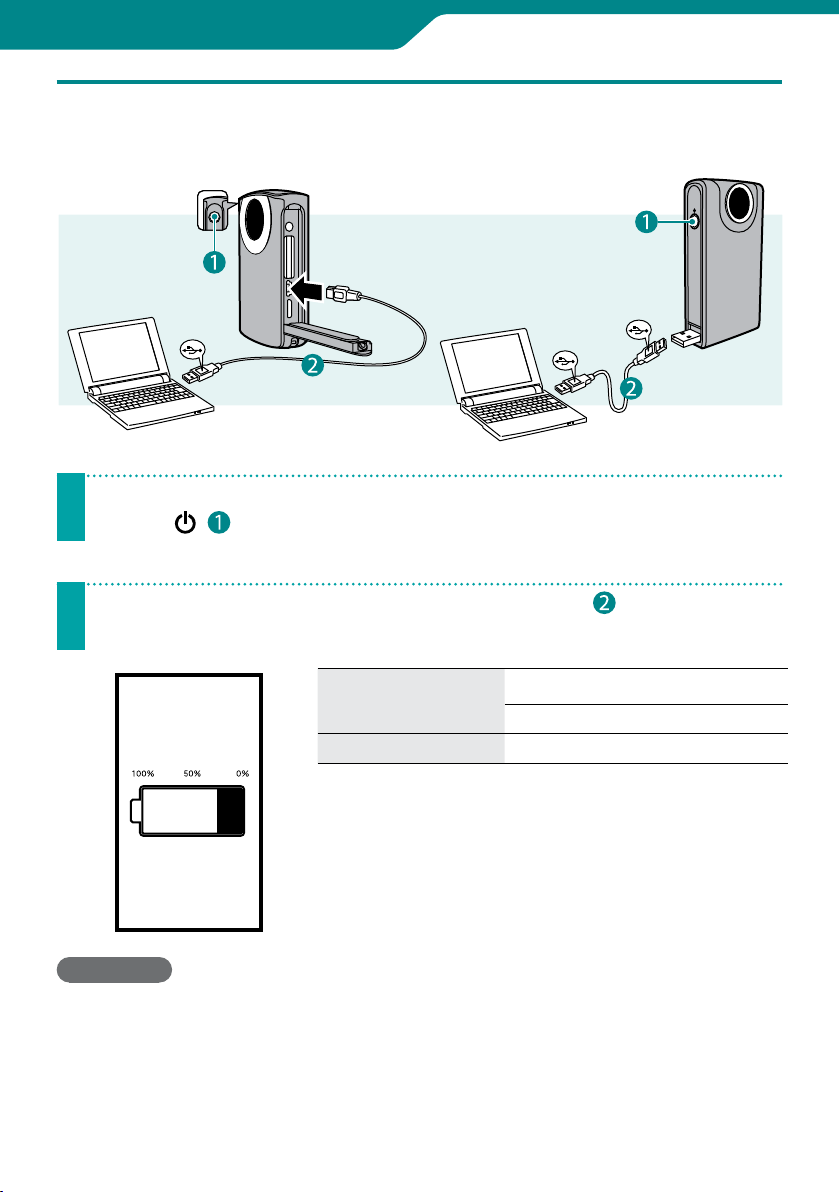
Prise en main
ETAT DE CHARGE
Charger la batterie
GC-WP10
Éteignez le caméscope en appuyant environ 1 seconde sur la
touche
1
Le voyant d’alimentation s’éteint.
Allumez l’ordinateur et connectez le caméscope ( ).
( ).
GC-FM2
2
Voyant de charge
Durée de charge Environ 3 h
Clignote : En cours de charge
S’éteint : Charge terminée
Vous pouvez confirmer le niveau de batterie restant
en touchant l’écran (1 seconde environ) durant la
charge. (Vous ne pouvez pas vérifier le niveau lorsque
la batterie est extrêmement faible.)
Lorsque la charge est terminée déconnectez le
caméscope de l’ordinateur.
REMARQUE
La durée de charge indiquée est dans un environnement de 25 °C.
•
Si la batterie est chargée en dehors de la plage de température ambiante de 10 °C à
35 °C, la charge peut prendre plus de temps ou risque de ne pas démarrer. Le durée
d’enregistrement et de lecture peut aussi être réduite sous certaines conditions
d’utilisation, par exemple à basse température.
La batterie ne peut pas être chargée lorsque le caméscope est allumé.
•
14
Page 15
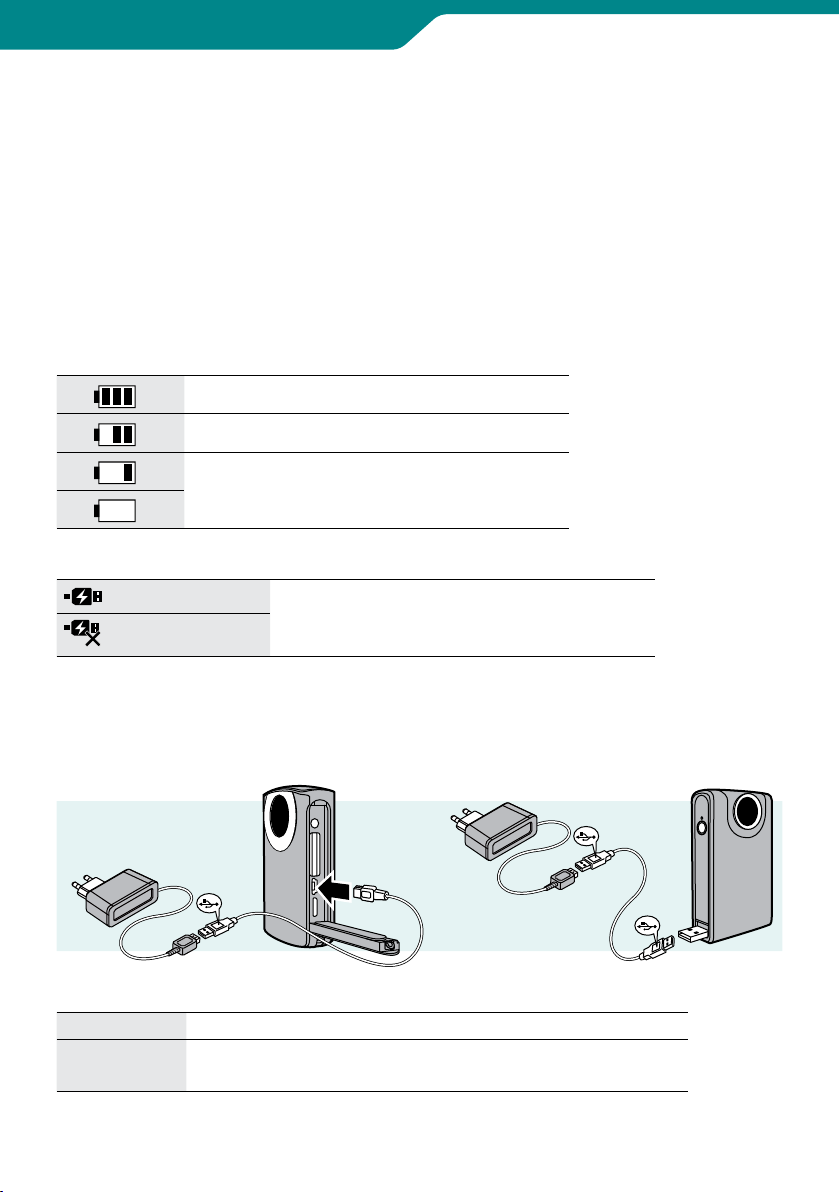
Prise en main
La batterie n’est pas chargée lors de l’achat. Chargez-la avant d’utiliser le caméscope.
•
Si le niveau de la batterie est extrêmement faible, le caméscope ne s’allume pas
•
même s’il est connecté à un ordinateur ou à l’adaptateur secteur.
N’éteignez pas l’ordinateur, et assurez-vous qu’il ne passe pas en mode veille durant la
•
charge (la charge s’arrêtera).
Avec certains types d’ordinateurs, la charge est possible même lorsque l’ordinateur est
•
éteint. Consultez le manuel d’instructions de l’ordinateur ou contactez son fabricant.
Vous ne pouvez pas enregistrer ou jouer des fichiers vidéo/photo/audio pendant que le caméscope
•
est connecté à un ordinateur. Vous pouvez enregistrer ou jouer des fichiers vidéo/photo/audio
lorsque l’adaptateur secteur est connecté au caméscope.
Indicateurs visibles avec la batterie
Pleine
Moyenne
Très faible
Rechargez la batterie aussitôt que possible.
Indicateurs visibles avec l’adaptateur secteur
(Connecté)
(Non connecté)
Si l’indicateur de la batterie et l’icône de
l’adaptateur secteur sont tous deux affichés,
l’alimentation est fournie via les deux sources.
Charger avec l’adaptateur secteur (en option)
Accessoire en option : AC-V10LE/JVC
GC-WP10
GC-WP10 Connectez l’adaptateur secteur à l’aide du câble USB fourni.
GC-FM2
Connectez l’adaptateur secteur au connecteur USB du caméscope.
(Vous pouvez aussi utiliser le câble de rallonge USB fourni.)
GC-FM2
15
Page 16
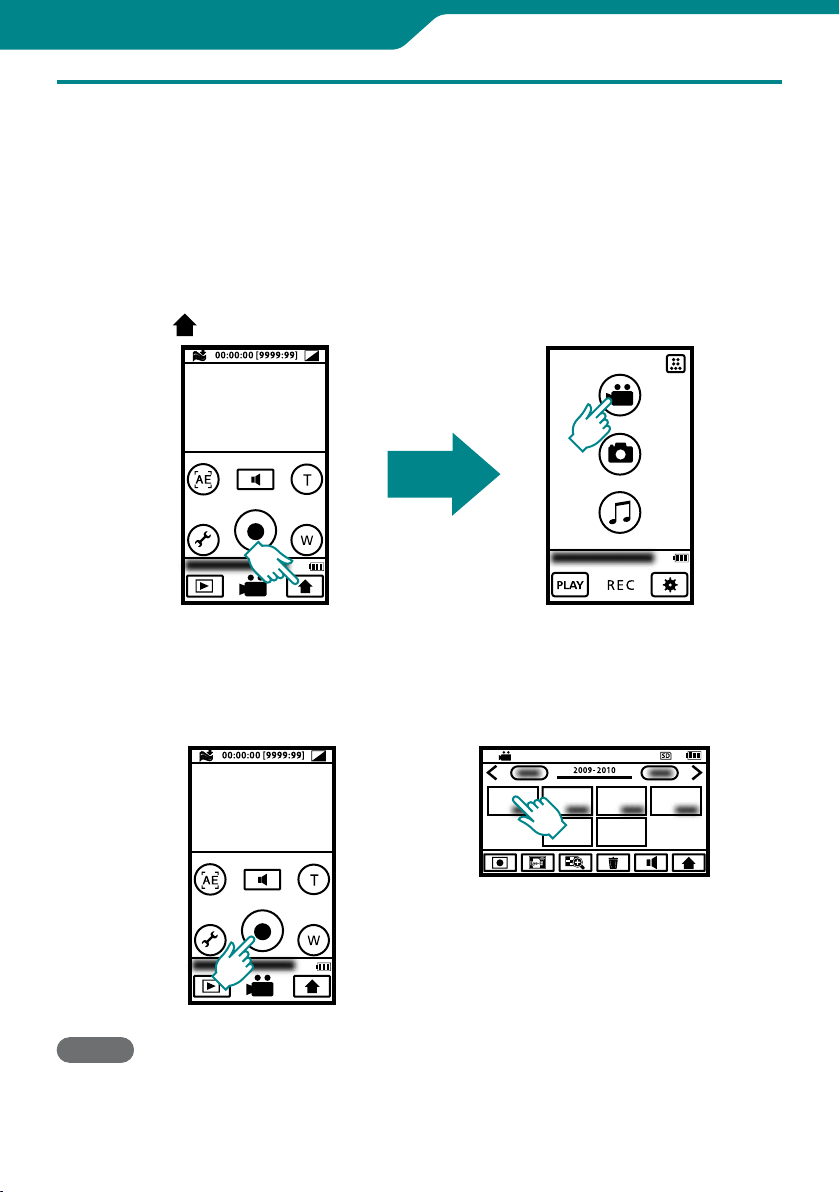
Prise en main
Utiliser l’écran tactile
L’écran tactile peut être utilisé de deux manières. Quelques exemples sont présentés
ci-dessous.
Toucher pour sélectionner
Pour sélectionner les modes vidéo/photo/audio dans le menu principal (Audio
pour le GC-WP10 uniquement.)
Touchez pour retourner au menu principal et sélectionner le mode.
Enregistrement
Touchez pour lancer/arrêter
l’enregistrement.
MÉMO
L’écran tactile du caméscope est sensible à la pression. Si l’écran tactile ne répond pas
•
correctement, appuyez légèrement plus fort avec le doigt.
16
Lecture
Touchez la miniature de la scène
désirée.
Page 17
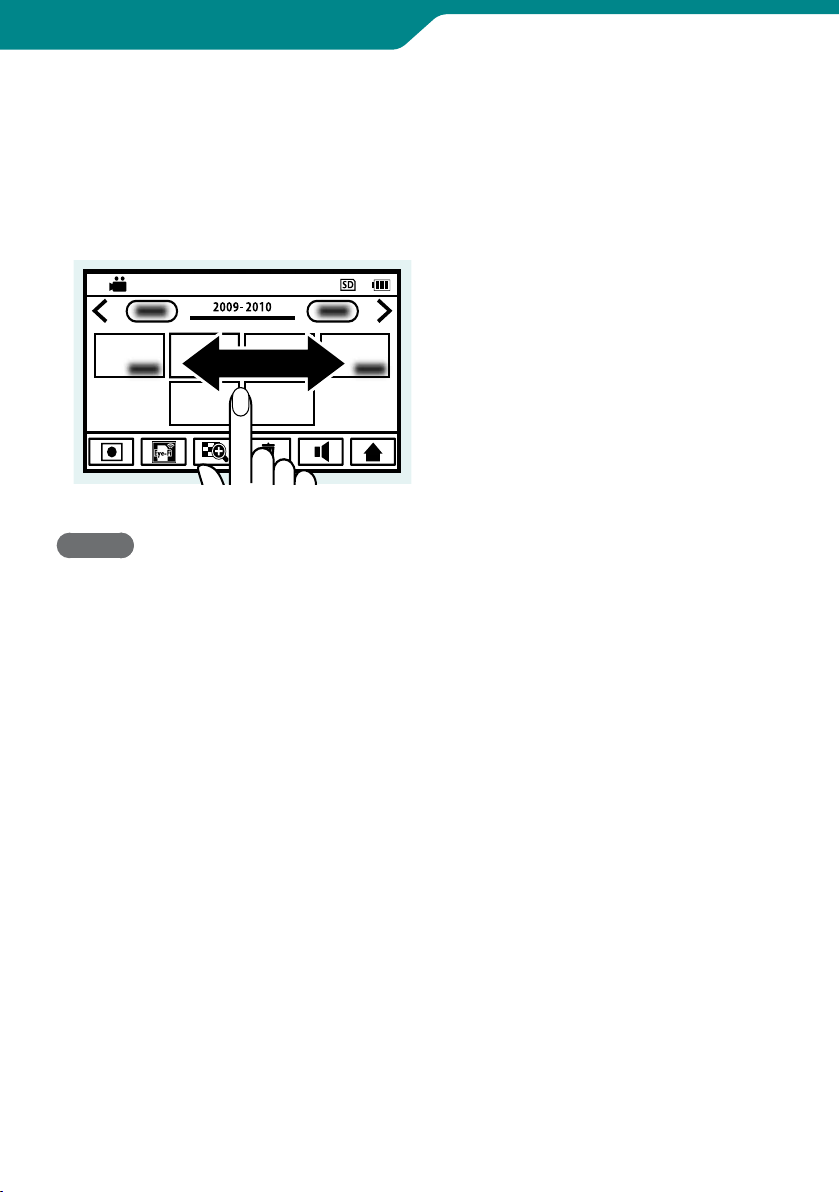
Prise en main
Toucher et déplacer pour naviguer
Pour passer à la scène désirée
Touchez et déplacez la miniature
pour rechercher la scène désirée.
MÉMO
L’écran tactile du caméscope est sensible à la pression. Si l’écran tactile ne répond pas
•
correctement, appuyez légèrement plus fort avec le doigt.
N’appuyez pas ou ne frottez pas avec trop de force.
•
Si vous appliquez une feuille ou un autocollant de protection, l’écran tactile peut ne
•
pas répondre correctement.
N’utilisez jamais un objet pointu ou dur sur l’écran tactile.
•
Toucher deux ou plus de zones en même temps peut causer un dysfonctionnement.
•
Effectuez [AJUST. ECRAN TACTILE] (p. 45) si la zone réactive de l’écran n’est pas bien
•
alignée avec la zone touchée. (Ajustez en tapotant légèrement avec le coin d’une
carte SD, etc. N’appuyez pas avec un objet pointu et n’appuyez pas trop fort.)
17
Page 18

Prise en main
REGLER DATE/HEURE !
OUI
RETOUR QUITTER
REGLAGE
REGLAGE HORLOGE
NON
Régler l’horloge
Appuyez environ 1 seconde sur la touche ( ) pour allumer le
caméscope.
1
Le voyant d’alimentation s’allume.
Touchez [OUI ( )] lorsque l’écran [REGLER DATE/HEURE !] apparaît.
2
Réglez la date et l’heure ( ).
3
Sélectionnez avec le doigt le jour, le mois, l’année, l’heure et les minutes.
•
Effectuez les ajustements avec les touches .
•
Une fois la date et l’heure réglée, touchez [REGLAGE].
•
Sélectionnez votre région puis touchez [ENREGISTRER].
4
Le nom de la ville et le décalage horaire s’affichent.
Effectuez les ajustements avec les touches
Pour réinitialiser l’horloge
Réglez l’horloge avec [REGLER L’HEURE] dans les réglages de base. (p. 45)
1
Appuyez sur la touche pour allumer le caméscope.
2
Touchez dans le menu principal.
3
Touchez [REGLER L’HEURE].
4
Touchez [REGLAGE HORLOGE].
Les procédures suivantes sont similaires aux étapes
18
.
3
et 4 de « Régler l’horloge ».
Page 19

Prise en main
REMARQUE
L’écran [REGLER DATE/HEURE !] n’apparaît pas si la date et l’heure sont déjà
•
configurées.
L’écran [REGLER DATE/HEURE !] apparaît si le caméscope n’a pas été utilisé pour une
•
longue période de temps. Chargez la batterie avant de régler l’horloge. (p. 14)
Si vous utilisez le caméscope à l’étranger, changez l’affichage de la date et l’heure à
•
l’heure locale en sélectionnant simplement votre destination dans [REGLAGE ZONE].
(p. 45)
19
Page 20

Enregistrement
Enregistrer des vidéos/photos
Avant d’enregistrer une scène importante, il est recommandé d’effectuer un enregistrement test.
Appuyez environ 1 seconde sur la touche ( ) pour allumer le
caméscope.
1
Sélectionnez le mode vidéo ou photo ( ) dans le menu principal.
2
Lorsque vous allumez le caméscope, le menu principal n’apparaît que la première
fois après l’achat de l’appareil.
Pour retourner au menu principal, touchez
durant l’enregistrement vidéo ou photo.
Lancez l’enregistrement.
3
REMARQUE
Après 12 heures d’enregistrement vidéo consécutif, l’enregistrement s’arrête automatiquement.
•
Pour vidéos
Touchez la touche START/STOP d’enregistrement ( ).
Touchez-la à nouveau pour arrêter l’enregistrement.
GC-WP10 : Vous pouvez aussi effectuer un enregistrement en appuyant sur la
touche d’enregistrement (
Pour photos
Touchez la touche SNAPSHOT ( ).
Pour prendre des photos en continu, maintenez votre doigt sur la touche.
GC-WP10 : Vous pouvez aussi prendre des photos en appuyant sur la touche d’enregistrement ( ).
Pour prendre des photos en mode paysage, suivez la même procédure.
).
20
Page 21

Enregistrement
Lors d’enregistrements vidéo en continu de longue durée, le fichier est fractionné
•
automatiquement chaque 30 minutes ou si sa taille dépasse 4 Go.
Utilisez l’adaptateur secteur (en option) pour enregistrer consécutivement pendant des heures.
•
Pour économiser la batterie, le caméscope s’éteint automatiquement s’il n’est pas
•
utilisé pendant 5 minutes.
La luminosité de l’écran LCD augmente si vous enregistrez dans des lieux très éclairés.
•
La luminosité de l’écran LCD augmente lorsque l’adaptateur secteur est connecté au
caméscope. Cependant, la luminosité retourne au niveau normal si vous n’utilisez pas
le caméscope pendant 5 minutes durant l’enregistrement vidéo. ( /
est affiché pendant environ 3 secondes lors de la connexion.)
Modifier la qualité d’enregistrement ( mode vidéo uniquement)
Préparation : Enregistrement vidéo
Touchez .
1
Touchez .
2
Sélectionnez la qualité d’enregistrement.
3
HD 1080
HD 720
iFrame
QHD
Enregistrer par intervalles (ENREGISTREMENT À
•
INTERVALLES) (p.24)
Si vous donnez priorité à la qualité de la vidéo
1920 × 1080 / 25p
Si vous donnez priorité à la fluidité de la vidéo
1280 × 720 / 50p
Si vous utilisez la vidéo dans Apple iMovie ’09
960 × 540 / 25p
En cas d’enregistrement de longue durée
960 × 540 / 25p
21
Page 22

Enregistrement
Changer l’orientation de l’image ( mode photo uniquement)
Touchez .
L’orientation de l’image peut être modifiée pour
Portrait
Pour utiliser les fonctions en mode paysage
1
Touchez .
2
Sélectionnez la fonction à utiliser.
correspondre à l’orientation du caméscope.
Modes Touche AE/Priorité au visage AE (p. 23)
(GC-WP10 uniquement)
RETARDATEUR
Réglages du menu (p. 45)
QUITTER
Touchez
Paysage
.
3
Touchez .
Quittez.
REMARQUE
La taille des photos diffère entre les modes portraits et paysages.
•
Mode portrait : 2592 × 1944 (5 M)
Mode paysage : 1440 × 1920 (2.7 M)
L’orientation de l’image ne change pas automatiquement. Changez-la selon
•
l’orientation du caméscope.
Les vidéos ne sont pas reproduites via le câble AV lorsque l’orientation de l’image est réglée sur portrait.
•
Les vidéos ne sont pas reproduites à 576i ou 576p via le câble HDMI lorsque
•
l’orientation de l’image est réglée sur portrait.
22
Page 23

Enregistrement
Fonctions d’enregistrement utiles
Ajuster la luminosité selon la
zone touchée (Touche AE)
Préparation : Enregistrement vidéo/
photo
Touchez .
(GC-WP10 uniquement)
1
Touchez pour faire alterner les
fonctions Touche AE et Priorité au
visage AE.
Touchez la zone à ajuster.
2
Prendre des personnages
(Priorité au visage AE)
(GC-WP10 uniquement)
Préparation : Enregistrement vidéo/
photo
Touchez .
1
Touchez pour faire alterner les
fonctions Touche AE et Priorité au
visage AE.
Des cadres apparaissent autour des
visages dont l’exposition est ajustée
automatiquement.
Un cadre apparaît autour de la zone
dont l’exposition est ajustée.
Le cadre disparaît si vous le touchez
ou si vous utilisez la fonction de
zoom.
REMARQUE
Jusqu’à 16 cadres de visages peuvent
•
être affichés au total. Vous ne pouvez
pas choisir un cadre individuel pour
ajuster l’exposition.
Selon les conditions, les visages
•
peuvent ne pas être détectés.
Si vous n’êtes pas satisfaits avec les
•
résultats, désactivez la fonction Priorité
au visage AE.
23
Page 24

Enregistrement
Enregistrer par intervalles
(ENREGISTREMENT À
INTERVALLES)
Cette fonction permet de capturer en une courte
séquence vidéo les changements progressifs
d’une scène sur une longue période de temps
en prenant des clichés à un intervalle défini.
Préparation : Enregistrement vidéo
Touchez pour afficher le
menu principal et touchez
1
Sélectionnez un intervalle
d’enregistrement.
2
.
Touchez la touche START/
STOP d’enregistrement (
3
Durée d’enregistrement ( )
Durée réelle écoulée (
REMARQUE
Le son ne peut pas être enregistré
•
pendant l’enregistrement à intervalles.
La fonction de zoom n’est pas
•
disponible lors de l’enregistrement à
intervalles.
Si la durée d’enregistrement est
•
inférieure à « 0:00:00:14 », la vidéo n’est
pas enregistrée.
L’enregistrement s’arrête
•
automatiquement 99 heures après son
lancement.
Utilisez un trépied et un adaptateur
•
secteur pour les enregistrements avec
de longs intervalles. (en option :
AC-V10LE/JVC)
La qualité d’enregistrement durant les
•
enregistrements à intervalles est
similaire au type HD 720 (p. 50).
)
).
Intervalle d’enregistrement/vitesse de lecture
0,5 seconde/25 fois
5 secondes/250 fois
40 secondes/2 000 fois
24
Page 25

Enregistrement
(
Utiliser le caméscope dans l’eau
Avant de procéder
Vérifiez la présence de corps étrangers dans le couvercle des connecteurs.
Assurez-vous que la garniture
•
d’étanchéité à l’intérieur du couvercle, la
fente de la carte SD, et les parties autour
des connecteurs ne soient pas
endommagées, et qu’aucuns corps
étrangers (cheveux, peluche, sable,
poussière, etc.) n’y adhèrent.
Si des dommages sont visibles, n’utilisez pas
•
l’appareil. Consultez votre revendeur JVC ou le
centre de services JVC le plus proche.
Refermez fermement le couvercle des connecteurs.
Assurez-vous de bien fermer le couvercle
•
jusqu’à ce qu’un clic soit audible.
Vérifiez que le signe rouge s’éteint
•
complètement.
GC-WP10 uniquement)
ATTENTION
Ce caméscope est équipé avec une fonction d’étanchéité correspondant à la norme IPX8
•
de la JIS (Japanese Industrial Standards). Ce caméscope peut effectuer des enregistrements
dans l’eau de mer et l’eau douce à une profondeur de moins de 3 m et pour une durée
n’excédant pas 30 minutes. (L’étanchéité est testée conformément aux tests standards de
JVC, et ne garantit pas une opération sans dommage ou problèmes.)
N’utilisez pas le caméscope dans des sources chaudes ou dans de l’eau à une
•
température de plus de 40 °C.
Ne soumettez pas le caméscope à une pression d’eau élevée, telle que dans un torrent ou
•
sous une chute d’eau, ou à une pression excessive, comme par exemple lors d’une plongée.
L’étanchéité ne peut pas être garantie si le caméscope est soumis à un choc, en cas de
•
chute par exemple. Consultez votre revendeur si le caméscope est soumis à un choc.
Consultez votre revendeur si le caméscope est soumis à un choc.
Le caméscope ne flotte pas dans l’eau. Utilisez la dragonne pour l’empêcher de couler.
•
Ouvrez et fermez le couvercle dans un endroit sec, après avoir essuyé l’humidité sur le caméscope.
•
Si des liquides tels que solution détergente, eau savonneuse, eau de sources chaudes, lotion
•
solaire ou produit chimique sont renversés sur le caméscope, essuyez-le immédiatement.
Lorsque le caméscope est plongé dans l’eau, des bulles d’air peuvent s’échapper de
•
l’appareil. Ceci n’est pas un dysfonctionnement.
25
Page 26

Enregistrement
Appuyez environ 1 seconde sur la touche ( ) pour allumer le
caméscope.
1
Sélectionnez le mode vidéo ou photo ( ) dans le menu principal.
2
Appuyez plus d’une seconde sur la touche SCREEN LOCK ( ).
3
Si vous utilisez le caméscope dans l’eau, désactivez temporairement l’écran
•
tactile pour éviter un dysfonctionnement dû à la pression de l’eau.
•
•
•
est affiché sur l’écran.
Appuyez sur la touche d’enregistrement (
Appuyez de nouveau sur la touche SCREEN LOCK, pour plus d’une seconde, pour
désactiver
et réactiver l’écran tactile.
) pour lancer l’enregistrement.
Pour sélectionner les modes d’enregistrement vidéo/photo dans l’eau
Appuyez sur la touche ( ) pour passer entre les modes d’enregistrement vidéo et
photo.
L’enregistrement audio n’est pas disponible dans l’eau.
26
Page 27

Enregistrement
Après l’utilisation
Après avoir utilisé le caméscope dans l’eau, ou sur la plage, rincez-le avec de l’eau
fraîche et essuyez-le le plus rapidement possible.
1
Appuyez environ 1 seconde sur la touche pour éteindre le caméscope.
Assurez-vous que le couvercle des connecteurs soit bien fermé.
2
Rincez avec de l’eau fraîche.
Trempez et lavez le caméscope dans une cuvette d’eau fraîche.
Poussez sur le côté les touches pour rincer toute trace de saleté dans les fentes.
N’utilisez pas des produits chimiques, du savon, des détergents neutres ou de l’alcool.
Ne placez pas le caméscope directement
sous le jet d’eau d’un robinet.
3
Séchez.
Essuyez avec un chiffon doux sec et laissez sécher l’appareil dans un endroit bien aéré à l’abri des rayons
directs du soleil. Il peut y avoir de l’eau près du microphone. Retournez le caméscope pour l’éliminer.
Si du sable est toujours présent, essuyer le caméscope peut rayer sa surface. Rincez le sable avant d’essuyer l’appareil.
Essuyez aussi les corps étrangers et les gouttelettes d’eau à l’intérieur du couvercle des connecteurs.
ATTENTION
N’utilisez pas une source de chaleur telle qu’un sèche-cheveux pour sécher l’appareil.
•
Ceci peut affecter l’étanchéité.
Ne laissez pas le caméscope longtemps dans des environnements à basse
•
température ou sous une chaleur de 40 °C ou plus (au soleil, dans une voiture au soleil
ou près d’un radiateur). Ceci peut affecter l’étanchéité.
Après une utilisation dans de l’eau de mer, laisser tremper le caméscope dans une quantité adéquate
•
d’eau fraîche pour environ 10 minutes, puis rincez avec de l’eau fraîche pour éliminer tout le sel.
Ne laissez pas le caméscope trempé dans ou mouillé avec de l’eau salée. Ceci peut
•
causer de la corrosion, des décolorations, ou une détérioration de la résistance à l’eau.
Retirez la dragonne du caméscope et rincez-la avec de l’eau fraîche.
•
Ne connectez pas les câbles ou ne chargez pas le caméscope s’il est toujours mouillé.
•
JVC ne peut pas être tenu pour responsable en cas de perte de données dues à l’entrée
•
d’eau dans l’appareil.
Il est recommandé de remplacer la garniture (en option) une fois par an pour
•
maintenir l’étanchéité. Consultez le centre de services JVC le plus proche. (p. 52)
27
Page 28

Lecture
Lecture sur le caméscope
Sélectionnez une vidéo ou une image à
afficher sur l’écran d’index.
Préparation : Enregistrement vidéo/
photo
Touchez .
1
Le caméscope passe en mode de
lecture.
Sélectionnez un fichier.
2
Touchez pour agrandir les
images miniatures.
Touchez et déplacez l’affichage des
miniatures sur la gauche ou la droite
ou touchez
autre page.
Si des photos sont prises avec un
intervalle de moins de 2 secondes,
elles sont affichées comme une
miniature (un groupe).
pour passer à une
Jouez un fichier.
3
Touchez l’écran pour afficher les
messages d’écran et les touches
d’opérations ( ).
(Touchez à nouveau pour les faire
disparaître.)
Modes d’opération ( )
Lecture
Lecture arrière
Pause
Recherche avant
Recherche arrière
Ralenti avant
Ralenti arrière
Appuyez sur
Touches d’opération ( ) (p. 29)
Réglage du volume (
Touchez +/– pour ajuster le volume ;
touchez
Qualité vidéo ( )
pour arrêter la lecture.
pour quitter.
)
28
Page 29

Lecture
Touches d’opération (durant la
lecture vidéo)
Lecture
Pause
Passe à la vidéo suivante
Retourne au début de la scène
Recherche avant
Recherche arrière
Ralenti avant
Ralenti arrière
Touches d’opération (durant
l’affichage de photos)
Lance le diaporama
Arrête le diaporama
Passe à la photo suivante
Retourne à la photo précédente
Lit un groupe en continu
Lecture répétée d’une
séquence (répétition A-B)
Préparation : Lecture vidéo
Jouez la vidéo, puis touchez
1
aux points de début/fin.
À chaque touche, le réglage change
comme affiché ci-dessous.
Régler le point de début
Régler le point de fin
Aucun réglage
(lecture normale)
REMARQUE
Le mode de répétition A-B peut être
•
utilisé uniquement dans une scène.
Le réglage est annulé si Arrêt est
•
sélectionné après le réglage du point
de fin.
29
Page 30

Lecture
SUPPRIMER
SEL. TOUT EFF. TOUT REGLAGE
Supprimer des fichiers
Préparation : Lecture vidéo/
photo
Touchez .
1
Touchez le fichier vidéo/
photo à supprimer.
2
Une coche ( ) apparaît sur la
vidéo/photo sélectionnée.
Si vous touchez une vidéo/photo
avec une coche, la sélection est
annulée.
Touchez [SEL. TOUT] pour
sélectionner tous les fichiers vidéo/
photo.
Touchez [EFF. TOUT] pour annuler
toutes les sélections.
REMARQUE
Vous pouvez supprimer des fichiers en
•
touchant durant la lecture vidéo/
photo.
Touchez [REGLAGE].
3
Touchez [SUPPRIMER] lorsque
le message de confirmation
4
apparaît.
30
Page 31

Lecture
AJUSTER
QUITTER
AJUSTER
REGLAGE QUITTER
Copier une séquence dans la vidéo
Préparation : Lecture vidéo
Jouez la vidéo, puis touchez
1
2
.
Suspendez la lecture au point
de début et touchez
Point de début de copie ( )
.
Touchez [OUI] lorsque le
message de confirmation
5
apparaît.
Le fichier copié est alors ajouté à
l’écran d’index.
REMARQUE
Si vous copiez une partie de la vidéo, le
•
point de division peut n’être pas précis
dans une marge d’erreur d’une
seconde.
(Découper)
Reprenez la lecture,
suspendez au point de fin et
3
touchez
Point de fin de copie ( )
Touchez [REGLAGE].
4
.
31
Page 32

Lecture
Jaune
Entrée vidéo
Entrée vidéo
Entrée audio (G)
Entrée audio (D)
Blanc
Rouge
Port d` entrée HDMI
Visualiser des fichiers sur un téléviseur
Préparation :
Allumez le téléviseur.
•
Allumez le caméscope ( ) et sélectionnez le mode de lecture.
•
Pour connecter à l’aide du câble AV dédié (fourni) ( )
Pour connecter à l’aide du câble mini HDMI (en option) ( )
1
Connectez le caméscope à un téléviseur.
2
Passez au connecteur d’entrée externe du téléviseur.
3
Lancez la lecture. (p. 28)
REMARQUE
Utilisez le câble AV fourni. Sinon, les images et le son ne peuvent pas être émis.
•
Si le câble AV ou HDMI est déconnecté durant la lecture, la lecture est suspendue.
•
Si les câbles AV et HDMI sont tous deux connectés, la sortie est effectuée via le câble
•
HDMI.
Consultez aussi le manuel d’instructions du téléviseur.
•
Il est recommandé d’utiliser un câble HDMI de catégorie 2 (câble à haute vitesse).
•
Insérez le connecteur correctement, dans la bonne position. Forcer le connecteur en
•
place peut causer des dommages.
Si vous connectez le caméscope à l’aide du câble AV, les images sont reproduites
•
uniquement lors de la lecture vidéo. Si vous connectez le caméscope à l’aide du
connecteur mini HDMI, les images sont reproduites lors de la lecture et de
l’enregistrement vidéo. Cependant, si vous connectez le caméscope à un téléviseur avec
une résolution de 576p ou 576i, les images sont reproduites uniquement lors de la lecture.
Les images ne sont pas affichées lors de l’enregistrement et de la lecture audio.
•
32
Page 33

Enregistrement audio
L R
Enregistrement audio
Appuyez environ 1 seconde sur la touche ( ) pour allumer le
caméscope.
1
Touchez le mode Audio ( ) dans le menu principal.
2
Pour retourner au menu principal, touchez dans l’écran d’enregistrement audio.
Touchez la touche START/STOP d’enregistrement ( ).
3
L’enregistrement audio démarre.
Touchez à nouveau pour arrêter l’enregistrement audio.
(GC-WP10 uniquement)
REMARQUE
L’enregistrement s’arrête automatiquement après 12 heures d’enregistrement continu.
•
33
Page 34

Lecture audio
L R
Lecture audio sur le caméscope
Vous pouvez sélectionner et jouer les
fichiers audio enregistrés à partir d’un
écran d’index.
Préparation :
Touchez la touche PLAY.
Enregistrement audio
Jouez le fichier audio.
3
1
Modes d’opération ( )
Le caméscope passe en mode de
lecture.
Réglage du volume ( )
Sélectionnez le fichier audio
à jouer.
2
Touchez +/– pour ajuster le volume ;
touchez
(GC-WP10 uniquement)
Lecture
Pause
Recherche avant
Recherche arrière
pour quitter.
Touchez pour passer à une
autre page.
Des numéros de série de 0001 à
9999 sont donnés aux fichiers audio
enregistrés.
Touches d’opération ( )
Lecture
Pause
Passe au fichier audio suivant
Retourne au début du fichier
audio en cours de lecture
Recherche avant
Recherche arrière
Change l’ordre de lecture
(lecture aléatoire)
Touchez
audio.
34
pour retourner à l’écran d’index
Page 35

Lecture audio
Lecture répétée d’un segment
audio (répétition A-B)
Préparation : Lecture audio
Jouez le fichier audio, puis
touchez
1
début/fin.
À chaque touche, le réglage change
comme affiché ci-dessous.
Régler le point de début
aux points de
REMARQUE
Le mode de répétition A-B peut être
•
utilisé uniquement dans une scène.
Le réglage est annulé si Arrêt ou
•
Lecture aléatoire est sélectionné une
fois que le point de fin est réglé.
Régler le point de fin
Aucun réglage
(lecture normale)
35
Page 36

Lecture audio
[PICSIO_SD] [MUSIC] [1234]
[ABCDE]
SAMPLE.MP3
TEST.MP3
[ZZZ]
SOUND.MP3
Jouer des fichiers audio
externes
Vous pouvez jouer des fichiers audio
(MP3) enregistrés avec d’autres
périphériques, tels qu’un ordinateur.
Préparation :
Touchez sur l’écran
d’index audio.
1
Sélectionnez le fichier audio
à jouer.
2
Touchez pour retourner au
mode de lecture audio normal.
REMARQUE
Vous pouvez créer jusqu’à 3 niveaux de
•
dossiers sous [MUSIC].
Vous pouvez créer jusqu’à 50 sous-
•
dossiers par dossier.
Lecture audio
Vous pouvez créer jusqu’à 999 fichiers par dossier.
•
L’affichage des balises et des pochettes
•
d’album n’est pas pris en charge.
Les dossiers et les fichiers avec des
•
caractères codés sur deux octets (tels que
le japonais) ne peuvent pas être lus.
Les dossiers et les fichiers avec plus de
•
8 caractères codés sur un octet ne
peuvent pas être lus.
(Vous ne pouvez pas modifier les noms
de fichiers avec le caméscope. Utilisez
un ordinateur ou un autre périphérique
pour éditer les noms de fichiers.)
Vous ne pouvez pas supprimer des
•
fichiers audio externes avec le caméscope.
Vous pouvez jouer uniquement des
•
fichiers audio stéréo.
Vous pouvez jouer des fichiers audio à
•
44,1 kHz et 48 kHz. (La lecture de tous
les fichiers n’est pas garantie.)
Vous ne pouvez pas jouer des fichiers
•
audio MPEG2 et MPEG2.5.
Structure des dossiers et des fichiers
À l’aide d’un ordinateur ou d’autres périphériques, copiez sur une carte SD les fichiers
audio dans le dossier [MUSIC] (dossiers et fichiers).
Dossiers Fichiers
Le nom est arbitraire (8 ou
moins de caractères
alphanumériques codés
sur un octet).
L’extension est [MP3].
Le nom est arbitraire (8 ou
moins de caractères
alphanumériques codés
sur un octet).
36
Page 37

Lecture audio
SEL. TOUT EFF. TOUT
REGLAGE
SUPPRIMER
Supprimer des fichiers audio
Préparation : Lecture audio
Touchez .
1
Touchez le fichier audio à
supprimer.
2
Touchez [REGLAGE].
3
Touchez [SUPPRIMER] lorsque
le message de confirmation
4
apparaît.
REMARQUE
Vous pouvez supprimer les fichiers en
•
touchant
Vous ne pouvez pas supprimer des
•
fichiers audio externes.
(GC-WP10 uniquement)
durant la lecture audio.
Une coche apparaît sur le fichier
audio sélectionné.
Si vous touchez un fichier audio
avec une coche, la sélection est
annulée.
Vous pouvez sélectionner tous les
fichiers audio en touchant [SEL.
TOUT].
Vous pouvez annuler toutes les
sélections en touchant [EFF. TOUT].
Vous pouvez confirmer les fichiers
audio à jouer en touchant
(Confirmer la lecture).
37
Page 38

Lecture audio
AJUSTER
QUITTER
AJUSTER
REGLAGE
QUITTER
Copier un segment audio
Préparation : Lecture audio
Jouez le fichier audio, puis
touchez
1
Suspendez la lecture au point
de début et touchez
2
.
.
3
4
5
(GC-WP10 uniquement)
Reprenez la lecture,
suspendez au point de fin et
touchez
Point de fin de copie ( )
Touchez [REGLAGE].
Touchez [OUI] lorsque le
message de confirmation
apparaît.
Le fichier copié est alors ajouté à
l’écran d’index.
.
Point de début de copie ( )
REMARQUE
Les points de début et de fin du fichier
•
audio copié peuvent ne pas
correspondre exactement aux points
sélectionnés.
38
Page 39

Connexion à un ordinateur
[PICSIO_SD] [DCIM]
[100JVCSO]
[101JVCSO]
[102JVCSO]
PIC_XXXX.MP4
PIC_XXXX.MP4
PIC_XXXX.JPG
PIC_XXXX.JPG
PIC_XXXX.MP3
PIC_XXXX.MP3
Effectuer une sauvegarde sur un ordinateur
Préparation : Allumez le caméscope et l’ordinateur.
Vous pouvez enregistrer les fichiers vidéo, photo ou audio sur un ordinateur.
Connectez le caméscope à un ordinateur.
1
Voir la page 7 pour la position du connecteur USB sur le GC-FM2.
Si le caméscope n’est pas chargé, il ne s’allumera pas lorsque vous le connectez à
l’ordinateur.
Sous Windows : Double-cliquez sur [PICSIO_SD] dans [Ordinateur]
(ou [Poste de travail]).
2
Sous Mac : Double-cliquez sur [PICSIO_SD] sur le bureau.
GC-WP10
Copiez les fichiers vidéo/photo/audio du dossier [DCIM].
3
Pour déconnecter le caméscope d’un ordinateur (Windows)
1
Cliquez sur l’icône dans la barre des tâches sur l’écran de l’ordinateur.
La boîte de dialogue [Supprimer le périphérique en toute sécurité] apparaît.
2
Sélectionnez [Périphérique de stockage de masse USB] puis cliquez sur [Arrêter].
Pour déconnecter le caméscope d’un ordinateur (Mac)
Déplacez les icônes [PICSIO_SD] et [PICSIO_APP] sur le bureau dans la corbeille.
Lorsqu’elles disparaissent du bureau, déconnectez le câble USB.
39
Vidéo
Photo
Audio
Page 40

Connexion à un ordinateur
!
#
$
%
&
%
$
!
#
Utiliser le logiciel fourni
Pour Windows
Vous pouvez éditer des vidéos et des photos, ou les transférer sur un iPod ou un site
Web de partage (YouTube, etc.) à l’aide du logiciel fourni. (Veuillez utiliser d’autres
logiciels pour la création/gravure de disques DVD/BD.)
Cliquez avec le bouton droit de la souris sur [Ordinateur] (ou [Poste de travail]) dans le
menu Démarrer, puis sélectionnez [Propriétés] et confirmer les points suivants.
Pour Windows Vista/Windows 7
Windows Vista : Édition Familiale basique ou Édition Familiale
!
Premium (Éditions préinstallées uniquement)
Windows 7 : Édition Familiale Premium
(Édition préinstallée uniquement)
Service Pack 2 (Windows Vista uniquement)
#
Processeur :
$
Intel Core 2 Duo CPU 2 GHz ou ultérieur
Intel Core 2 Duo CPU 3 GHz ou ultérieur recommandé
Intel Core 2 Quad CPU 2 GHz ou ultérieur recommandé
Mémoire : 2 Go ou plus
%
Type de système : 32 bits/64 bits
&
Pour Windows XP
Windows XP : Édition Familiale ou Professionnel
!
(Éditions préinstallées uniquement)
Service Pack 3
#
Processeur :
$
Intel Core 2 Duo CPU 2 GHz ou ultérieur
Intel Core 2 Duo CPU 3 GHz ou ultérieur recommandé
Intel Core 2 Quad CPU 2 GHz ou ultérieur recommandé
Mémoire : 2 Go ou plus
%
Autres conditions
Carte graphique :
REMARQUE
La configuration système décrite ci-dessus est requise pour l’utilisation du logiciel fourni.
•
•
•
Microsoft .NET Framework 3.5sp1 doit être installé sur votre ordinateur.
Le caméscope est compatible avec les cartes graphiques prenant en charge la lecture
du format vidéo H.264.
Intel 945 ou ultérieur, NVIDIA Geforce 6000 series ou ultérieur,
ATI Radeon 9600 ou ultérieur
40
Page 41

Connexion à un ordinateur
Pour activer les fonctions de contrôle multipoint, Windows 7 et un affichage
•
compatible avec multipoint sont requis.
Pour plus de détails, consultez le fabricant de votre ordinateur.
•
Pour plus de détails sur la configuration matérielle et les informations de support
•
client, veuillez visiter le site Web suivant. http://loilo.tv/product/15
Pour lancer le logiciel fourni
Préparation :
Allumez le caméscope et l’ordinateur.
•
Connectez le caméscope à l’ordinateur. (p. 39)
•
1
La fenêtre [Exécution automatique] apparaît.
Si la fenêtre [Exécution automatique] n’apparaît pas, double-cliquez sur l’icône
[PICSIO_APP] sous [Poste de travail] puis double-cliquez sur LoiLoScope EX
(LoiLoScopeEX.exe).
2
Sélectionnez [LoiLoScope EX] et cliquez sur [OK].
Si [LoiLoScope EX] n’apparaît pas dans la fenêtre [Exécution automatique],
sélectionnez [Ouvrir le dossier pour afficher les fichiers], cliquez sur [OK] puis
double-cliquez sur LoiLoScope EX (LoiLoScopeEX.exe) dans la fenêtre.
REMARQUE
Pour plus de détails sur les opérations de LoiLoScope EX, veuillez consulter son fichier d’aide.
•
Pour Mac
Vous pouvez importer des fichiers du caméscope sur un ordinateur à l’aide d’Apple’s
iMovie ’09 (vidéo) ou iPhoto (photo).
Pour vérifier la configuration système, sélectionnez « À propos de ce Mac » dans le
menu Pomme. Vous pouvez déterminer la version du système d’exploitation, le
processeur et la mémoire disponible.
Pour plus d’informations sur iMovie ou iPhoto, veuillez visiter le site Web d’Apple.
•
Pour plus d’informations sur l’utilisation d’iMovie ou iPhoto, veuillez consulter les
•
fichiers d’aide des logiciels.
Une opération satisfaisante sous tous les environnements informatiques n’est pas garantie.
•
41
Page 42

Connexion à un ordinateur
Utiliser une carte Eye-Fi
Présentation de Eye-Fi?
Eye-Fi est une carte mémoire SD avec une fonction LAN sans fil.
En utilisant une carte Eye-Fi, vous pouvez transférer des vidéos et des photos sur un ordinateur
ou sur l’Internet. (Un accès Internet et un routeur LAN sans fil sont requis séparément.)
L’utilisation d’une carte Eye-Fi peut être illégale et interdite dans les pays et les régions où elle
n’a pas été approuvée par les autorités compétentes. Veuillez contacter le service de Eye-Fi
pour plus de détails sur les pays et les régions approuvés.
Types de cartes
Nom du produit Transfert vidéo Transfert photo
Eye-Fi Geo
Eye-Fi HomeVideo/
Eye-Fi Share Video/ Eye-Fi Pro/
Eye-Fi Connect X2/ Eye-Fi Geo X2/
Eye-Fi Explore X2/ Eye-Fi Pro X2
Les fichiers audio ne peuvent pas être transférés.
Pour utiliser la carte Eye-Fi
–
1
Effectuez les paramètres nécessaires sur la carte Eye-Fi avec Eye-Fi Center.
Pour installer et utiliser Eye-Fi Center, veuillez consulter son manuel d’instructions.
2
Réglez [REGLAGE Eye-Fi] sur [MARCHE] dans les réglages de base. (p. 45)
Lorsque [REGLAGE Eye-Fi] est réglé sur [MARCHE], les vidéos et les photos enregistrées
•
sont transférées automatiquement.
(Les fichiers déjà transférés ne sont pas transférés à nouveau.)
Pour annuler le transfert Eye-Fi, éteignez le caméscope ou réglez [REGLAGE Eye-Fi] sur
•
[ARRET] dans les réglages de base.
Pour transférer des vidéos et des photos sélectionnées, voir la page 43.
•
Eye-Fi Center avec les paramètres par défaut transfère toutes les vidéos/photo.
Modifiez les paramètres de Eye-Fi Center pour transférer seulement des vidéos/
photos sélectionnées.
REMARQUE
Vous ne pouvez pas transférer des fichiers lors de l’enregistrement, la modification et
•
le formatage de la carte.
Vous ne pouvez pas transférer des fichiers vidéo plus larges que 2 Go. (Depuis juillet 2010)
•
Le transfert peut prendre du temps ou être interrompu selon les conditions de connexion.
•
42
Page 43

Connexion à un ordinateur
TRANSFERER SELECTION
SEL. TOUT EFF. TOUT REGLAGE
TRANSFERER SELECTION
SEL. TOUT EFF. TOUT REGLAGE
Il est recommandé d’utiliser l’adaptateur secteur (en option : AC-V10LE/JVC) pour
•
transférer des fichiers de grande taille.
Si l’opération échoue, vérifiez premièrement si les réglages de la carte Eye-Fi sont
•
corrects, puis essayez d’utiliser un autre périphérique pour transférer les données.
N’utilisez pas le caméscope dans des lieux où une connexion sans fil est interdite, tel
•
qu’un avion.
Pour plus d’informations sur les cartes Eye-Fi, veuillez visiter le site Web de Eye-Fi, Inc.
•
(http://www.eye.fi/).
Pour transférer des vidéos/photos sélectionnées
Préparation : Lecture vidéo/ photo
1
Touchez .
Réglage Eye-Fi [ARRET]
Réglage Eye-Fi [MARCHE]
Prêt pour le transfert de la carte Eye-Fi
Transfert de la carte Eye-Fi en cours (animé)
2
Touchez la vidéo/photo à transférer.
Une coche ( ) apparaît sur la vidéo/photo sélectionnée.
Si vous touchez une vidéo/photo avec une coche, la
sélection est annulée.
Touchez [SEL. TOUT] pour sélectionner tous les fichiers
vidéo/photo.
Touchez [EFF. TOUT] pour annuler toutes les sélections.
( ) apparaît sur les fichiers transférés.
3
Touchez [REGLAGE].
4
Touchez [ENREGISTRER] lorsque le message de confirmation apparaît.
43
Page 44

Menu
MISE A JOUR
ACTU LOGICIEL PC
SORTIE HDMI
REGLAGE Eye-Fi
AUTO
576p
FILTRE VENT
EFFET
Utiliser le menu
Vous pouvez effectuer différents réglages
à l’aide du menu.
Réglages de base
1
Touchez pour afficher le menu
principal.
2
Touchez la touche Réglages de
base.
L’écran de réglages de base apparaît.
3
Touchez les réglages désirés.
4
Touchez l’option à régler.
Touchez pour retourner à l’écran
précédent.
Touchez
Réglages du menu (lors de
pour quitter le réglage.
l’enregistrement vidéo/photo)
1
Enregistrement vidéo : Touchez la
touche Réglages du menu.
Enregistrement photo : Touchez la
touche Effet. (p. 9)
Touchez pour passer à une autre
page.
44
L’écran de réglages du menu
apparaît.
2
Touchez l’option à régler.
À chaque touche, le réglage change.
Touchez
pour quitter le réglage.
Page 45

Menu
Réglages de base
indique le réglage par défaut.
REGLER L’HEURE
REGLAGE HORLOGE :
Réinitialise l’heure actuelle ou modifie les réglages.
REGLAGE ZONE :
Affiche l’heure locale lorsque vous
utilisez le caméscope à l’étranger en
sélectionnant simplement la destination.
REGLAGE HEURE ETE :
Règle l’heure d’été, si cette dernière est
appliquée dans le pays de destination.
LANGUAGE
Vous pouvez modifier la langue de
l’affichage sur l’écran.
FORMATER LA CARTE SD
FICHIER :
Supprime tous les fichiers sur la carte SD.
FICHIER + Nº GEST :
Supprime tous les fichiers sur la carte SD et
réinitialise les numéros de dossiers et de fichiers.
Cette option n’est pas disponible si une
•
carte SD n’est pas insérée.
MISE A JOUR
ACTU LOGICIEL PC
Met à jour les fonctions de l’appareil et du
logiciel intégré pour ordinateurs aux versions
les plus récentes. Pour plus de détails, veuillez
visiter le site Web de JVC. (Les détails sont
disponibles une fois que [MISE A JOUR] et
[ACTU LOGICIEL PC] sont prêts.)
SORTIE HDMI
AUTO :
Il est recommandé de sélectionner
normalement [AUTO].
576p :
Sélectionnez ceci si la vidéo n’est pas
sortie correctement avec l’option
[AUTO].
REGLAGE Eye-Fi
ARRET :
Ne transfère pas les fichiers.
MARCHE :
Transfère automatiquement les fichiers
vidéo/photo.
AJUST. ECRAN TACTILE
Permet d’ajuster la zone réactive de l’écran
si elle n’est pas bien alignée avec la zone
touchée.
Réglages du menu (lors de
l’enregistrement vidéo/photo)
EFFET
ARRET :
Aucun effet.
NOIR ET BLANC :
Enregistre en noir et blanc.
SEPIA :
Donne aux images une teinte brune
rappelant celle des anciennes
photographies.
SOLARISATION :
Enregistre avec certaines des teintes
inversées.
NEGATIF :
Inverse la luminosité.
FILM ANCIEN : (Mode vidéo
uniquement)
Saute des images pour produire un effet
de vieux films.
STROBOSCOPE : (Mode vidéo
uniquement)
Reproduit la vidéo comme une série de
clichés consécutifs en sautant des images.
FILTRE VENT (Mode vidéo uniquement)
ARRET :
Ne réduit pas le bruit.
MARCHE :
Réduit le bruit provoqué par le vent.
45
Page 46

Autres informations
Dépannage
Avant de contacter le service de support, consultez le tableau suivant. Si les solutions
indiquées dans le tableau ne résolvent pas le problème, consultez votre revendeur JVC
ou centre de services JVC le plus proche pour plus d’instructions.
Veuillez aussi consulter la section FAQ sur le site Web de JVC.
Les phénomènes suivants ne sont pas des dysfonctionnements.
L’écran LCD devient momentanément rouge ou noir lors de l’enregistrement de la
•
lumière du soleil.
Des points noirs, ou des points rouges, verts, ou bleus apparaissent sur l’écran LCD.
•
(L’écran LCD contient 99,99 % de pixels effectifs, mais 0,01 % ou moins de pixels
peuvent être non effectifs.)
Le caméscope est un périphérique contrôlé par micro-ordinateur. Les décharges
électrostatiques, les bruits et les interférences externes (d’un téléviseur, d’un poste de
radio, etc.) peuvent affecter son fonctionnement. Dans ce cas, réinitialisez le
caméscope en appuyant plus de 10 secondes sur le bouton marche/arrêt. Si vous
réinitialisez le caméscope, réinitialisez l’horloge. (p. 18)
Problèmes
Problème Action Page
Impossible d’allumer
l’appareil.
Batterie
Impossible de charger
la batterie.
La batterie s’épuise
même si l’adaptateur
secteur est connecté.
La charge prend
beaucoup de temps.
Rechargez la batterie.
•
Si le niveau de la batterie est extrêmement faible, le
•
caméscope ne s’allume pas même s’il est connecté à
un ordinateur ou à l’adaptateur secteur.
Vérifiez la charge restante de la batterie. (Si la
•
batterie est complètement chargée, le voyant ne
clignote pas.)
Si vous avez chargé la batterie dans un endroit à très
•
basse ou très haute température, essayez de la
charger dans la plage de température permise. (La
charge peut s’interrompre dans un lieu en dehors de
la plage de température permise pour protéger la
batterie.)
Si vous utilisez l’ordinateur pour charger la batterie,
•
allumez l’ordinateur.
Veuillez utiliser un adaptateur secteur de JVC (en
•
option : AC-V10LE). (Selon l’adaptateur secteur que
vous utilisez, la batterie peut s’épuiser dû à une
alimentation insuffisante de l’adaptateur.)
Veuillez utiliser un adaptateur secteur de JVC (en
•
option : AC-V10LE).
14
15
14, 15
–
–
15
15
46
Page 47

Autres informations
Problème Action Page
L’enregistrement
vidéo/photo/audio ne
Pendant l’enregistrement
peut pas être effectué.
L’enregistrement
s’arrête
automatiquement.
La vitesse de prises de
vue en continu est
lente.
Le son ou la vidéo est
interrompu(e).
La même image est
Pendant la lecture
affichée pour une
durée prolongée lors
de la lecture vidéo, ou
la lecture est instable.
Les images sont étirées
sur le haut et le bas sur
l’écran du téléviseur.
Si le câble mini HDMI
est connecté, les
images ne sont pas
affichées correctement
sur le téléviseur.
Impossible de copier
Ordinateur
des fichiers sur le
disque dur de
l’ordinateur.
L’ ordinateur ne peut
pas reconnaître les
cartes SDXC.
Vérifiez le mode d’enregistrement vidéo/photo/
•
audio.
Sélectionnez le mode d’enregistrement.
•
Éteignez le caméscope, patientez quelques minutes,
•
puis relancez l’enregistrement. (L’appareil s’arrête
automatiquement pour protéger le circuit en cas
d’augmentation de la température.)
L’enregistrement s’arrête automatiquement après 12
•
heures consécutives ou plus selon les spécifications.
La vitesse de prises de vue en continu décroit si
•
cette fonction est utilisée de façon répétée.
La vitesse de prises de vue en continu peut ralentir
•
selon la carte SD ou sous certaines conditions
d’enregistrement.
La lecture est parfois interrompue aux sections
•
reliant deux scènes. Ceci n’est pas un
dysfonctionnement.
Remplacez la carte SD avec une nouvelle carte.
•
Effectuez [FORMATER LA CARTE SD] dans les
réglages de base. (Toutes les données seront
supprimées.)
Sur un téléviseur avec un rapport hauteur/largeur
•
de 4:3, les images sont projetées verticalement.
Déconnectez et reconnectez le câble mini HDMI.
•
Éteignez puis rallumez le caméscope. (Les images
•
ou le son peuvent n’être pas reproduits
correctement sur le téléviseur, selon le téléviseur
connecté.)
Vérifiez la connexion du câble USB.
•
Avant de copier les fichiers, assurez-vous de disposer
•
de suffisamment d’espace libre sur le disque dur de
l’ordinateur.
Vérifiez et mettez à niveau le système d’exploitation
•
de votre ordinateur.
20, 33
20
–
–
–
–
–
–
–
–
32
39
–
13
47
Page 48

Autres informations
Problème Action Page
L’écran LCD est difficile
à visualiser.
Autres problèmes
Une bande de lumière
intense apparaît sur
l’écran LCD.
Le caméscope fonctionne
lentement en passant
entre les modes vidéo et
photo, ou lorsqu’il est
allumé/éteint.
L’appareil chauffe.
L’écran LCD peut être difficile à visualiser dans des endroits
•
très lumineux, par exemple directement au soleil.
Changez l’orientation du caméscope pour empêcher la source
•
de lumière d’affecter l’affichage. (Une bande de lumière peut
apparaître quand il y a une source de lumière intense à
proximité de l’appareil ; ceci n’est pas un dysfonctionnement.)
Il est recommandé de copier tous les fichiers vidéo/
•
photo audio sur votre ordinateur, et de les
supprimer du caméscope. (Si un grand nombre de
fichiers sont présents sur l’appareil, ce dernier
mettra du temps à répondre.)
Ceci n’est pas un dysfonctionnement. (L’appareil peut
•
chauffer lorsqu’il a été utilisé pour une période prolongée.)
Messages d’avertissement
Message Action Page
REGLER DATE/HEURE !
ERREUR DE FORMATAGE !
ERREUR CARTE MEMOIRE !
NON FORMATE
ERREUR D’ENREGISTREMENT• Éteignez l’appareil, puis rallumez-le. –
SCENE (FICHIER)
INCOMPATIBLE
VERIFIER LOQUET DE
PROTECTION CARTE
ESPACE DISPO.
INSUFFISANT
NOMBRE MAXIMUM DE
FICHIERS DEPASSE
NOMBRE DE FICHIERS
TROP IMPORTANT
Chargez la batterie avant de régler l’horloge. 18
•
Vérifiez les procédures d’opération, et essayez à nouveau.
•
Éteignez l’appareil, puis rallumez-le.
•
Éteignez l’appareil, puis rallumez-le.
•
Réinsérez la carte SD.
•
Nettoyez les bornes de la carte SD.
•
Si ceci ne résout pas le problème, sauvegardez vos fichiers
•
et exécutez [FORMATER LA CARTE SD] dans les réglages de
base. (Toutes les données seront supprimées.)
Sélectionnez [OK] puis sélectionnez [OUI] sur l’écran
•
[VOULEZ VOUS FORMATER LA CARTE SD ?].
les données seront supprimées.)
Utilisez des fichiers enregistrés avec cet appareil. (Les
•
fichiers enregistrés avec d’autres périphériques
peuvent ne pas être lus.)
Libérez le loquet de protection d’écriture de la carte
•
SD.
Supprimez ou déplacez des fichiers sur un ordinateur ou
•
d’autres périphériques.
Remplacez la carte SD avec une nouvelle carte.
•
Déplacez des fichiers ou des dossiers sur un ordinateur
!
ou un autre périphérique. (Sauvegardez vos fichiers.)
Sélectionnez [FILE + MANAGEMENT NO] sous
#
[FORMATER LA CARTE SD] dans les réglages de base.
(Toutes les données sur la carte SD seront supprimées.)
(Toutes
–
–
30, 39
–
45
–
–
12
–
45
–
–
–
–
–
39
45
48
Page 49

Autres informations
Spécifications
Caméra
Consommation
2,2 W
Dimensions (L × H × P)
GC-WP10 :
60 mm × 101 mm × 25 mm
GC-FM2 :
53 mm × 102 mm × 22 mm
Poids
GC-WP10 :
147 g
152 g (avec la dragonne et la carte SD)
GC-FM2 :
113 g
115 g (avec la carte SD)
Environnement d’opération
Température d’opération : 0 °C à 40 °C
Température de stockage : –20 °C à 50 °C
Humidité d’opération : 35 % à 80 %
Périphérique de capture d’image
1/3,2 pouces 5 130 000 pixels (CMOS progressif)
Zone d’enregistrement (vidéo)
(HD 1080) 2 090 000 pixels
(HD 720) 3 400 000 pixels
(QHD, iFrame) 2 090 000 pixels
Zone d’enregistrement (photo)
(Portrait) 5 030 000 pixels
(Paysage) 2 760 000 pixels
Objectif
F2,8, f=3,9 mm
Conversion 35 mm :
(HD 1080) f=43,6 mm
(HD 720) f=34,2 mm
(QHD, iFrame) f=43,6 mm
(Photo : Portrait) f=29,8 mm
(Photo : Paysage) f=40,3 mm
Écran LCD
3,0 pouces, mesuré en diagonal,
écran LCD/système à matrice active TFT
Zoom
Zoom numérique : Jusqu’à 4x
Format d’enregistrement vidéo
Vidéo : Mpeg-4 AVC/H.264
Audio : AAC 48 kHz 16 bits
256 Kbits/s (2 can)
GC-WP10 : son stéréo
GC-FM2 : son mono
Format d’enregistrement photo
JPEG standard
Vitesse de prises de vue en continu :
Environ 1,5 photos/seconde
Format d’enregistrement audio
(GC-WP10 uniquement)
Mpeg-1 Audio Layer 3 standard
Logiciels de lecture :
Windows : LoiLoScope EX (fourni)
Mac : QuickTime
Supports d’enregistrement
Cartes SD/SDHC/SDXC (disponibles dans le commerce)
Cartes Eye-Fi (disponibles dans le commerce)
Connecteurs
HDMI
Connecteur mini HDMI®
Sortie AV
Sortie vidéo : 1,0 V (p-p), 75 Ω
Sortie audio :
GC-WP10 : 300 mV (rms), 220 Ω
GC-FM2 : 300 mV (rms), 1 kΩ
Sortie écouteurs (GC-WP10 uniquement.
Sert aussi de sortie AV.)
USB
GC-WP10 :
Mini USB, type B, compatible USB 2.0
GC-FM2 :
USB, type A, compatible USB 2.0
Étanchéité (GC-WP10 uniquement)
Conditions
3 m de profondeur/30 minutes
Opération
Marche/arrêt
Enregistrement vidéo/arrêt
Prise de photos
Les caractéristiques et l’apparence de ce
•
produit sont susceptibles d’être modifiées
sans préavis pour d’éventuelles améliorations.
49
Page 50

Autres informations
Durée/nombre d’enregistrements approximatifs
Durée d’enregistrement vidéo approximative
Carte
Type Qualité
4 Go 16 Go 64 Go
1920 × 1080
HD 1080
HD 720
iFrame
QHD
Les durées d’enregistrement ci-dessus sont approximatives. La durée d’enregistrement
•
réelle peut être plus courte en fonction de l’environnement de prise de vue.
Nombre approximatif de photos (unité : nombre de prises de vue)
d’enregistrement
(Taille d’image)
Portrait
(2592 × 1944)
Paysage
(1440 × 1920)
25 images/seconde
(VBR, 12 Mbits/s moyen)
1280 × 720
50 images/seconde
(VBR, 12 Mbits/s moyen)
960 × 540
25 images/seconde
(VBR, 24 Mbits/s moyen)
960 × 540
25 images/seconde
(VBR, 5 Mbits/s moyen)
Mode
40 m 2 h 50 m 11 h 40 m
40 m 2 h 50 m 11 h 40 m
20 m 1 h 20 m 5 h 50 m
1 h 40 m 6 h 40 m 27 h 30 m
Carte
SD
1 Go 2 Go 4 Go 8 Go 32 Go 64 Go
300 600 1300 2700 9999 9999
600 1200 2300 4700 9999 9999
SDHC
Carte
SDHC
Carte
SDXC
Carte
SDXC
Le nombre de prises de vue ci-dessus est approximatif. Le nombre de photos
•
enregistrables peut-être réduit selon la scène enregistrée.
50
Page 51

Autres informations
Durée d’enregistrement audio approximative (GC-WP10 uniquement)
Carte
Qualité du son
4 Go 16 Go 64 Go
MP3, 44,1 kHz
Stéréo 16 bits
(CBR, 128 Kbits/s)
Les durées d’enregistrement ci-dessus sont approximatives.
•
Durée d’enregistrement approximative (avec batterie)
Batterie
Batterie intégrée
La durée d’enregistrement réelle peut être plus courte si le zoom est utilisé ou si
•
l’enregistrement est arrêté à plusieurs reprises.
Lorsque la durée de vie de la batterie est atteinte, la durée d’enregistrement est
•
réduite, même si la batterie est complètement chargée.
Durée de charge
approximative
En utilisant
l’ordinateur :
3 h 00 m
En utilisant
l’adaptateur
secteur :
2 h 00 m
66 h 40 m 135 h 40 m 1093 h
SDHC
Durée
d’enregistrement
réelle
40 m 1 h 20 m
d’enregistrement
Carte
SDXC
Durée
continue
51
Page 52

Autres informations
Informations de support client
L’utilisation de ce logiciel est permise selon les termes de la licence du logiciel.
JVC
Lorsque vous contactez l’agence ou le bureau JVC local le plus proche (veuillez consulter
la liste JVC Worldwide Service Network à http://www.jvc-victor.co.jp/english/worldmap/
index.html) à propos de ce logiciel, veuillez préparer les informations suivantes.
Nom du produit, modèle, problème, messages d’erreur
•
Ordinateur (fabricant, modèle (bureau/portable), UC, SE, mémoire (Mo/Go), espace
•
disque disponible (Go))
Veuillez noter que la réponse à vos questions peut prendre un certain temps en
fonction de leur nature.
JVC ne peut pas répondre aux questions concernant le fonctionnement de base de
votre ordinateur, ou aux questions concernant les spécifications ou les performances
du système d’exploitation, d’autres applications ou pilotes.
LoiLo inc
Page d’accueil : http://loilo.tv/product/15
52
Page 53

Index
C
Carte Eye-Fi ..........................42
Carte SD .............................12
Charger ..............................14
Copier ............................31, 38
D
Découper ............................31
Durée d’enregistrement/nombre de
photos enregistrables ................50
E
Écran d’index/achage miniatures . . . 10
Eet .................................45
Enregistrement à intervalles ..........24
Enregistrer dans l’eau . . . . . . . . . . . . . . . . 25
F
Fichier audio externe .................36
O
Ordinateur ...........................39
P
Priorité au visage AE . . . . . . . . . . . . . . . . . 23
Q
Qualité de l’image vidéo . . . . . . . . . . . . . 21
R
Réglages de base . . . . . . . . . . . . . . . . . . . . 45
Réglages du menu . . . . . . . . . . . . . . . . . . . 45
Régler l’heure ........................18
Régler l’horloge ......................18
Répétition A-B . . . . . . . . . . . . . . . . . . . . 29, 35
Retardateur ..........................22
S
Supprimer ........................30, 37
I
Indicateur de la batterie ..............15
M
Mode audio ..........................33
Mode d’enregistrement . . . . . . . . . . . . . . 20
Mode photo . . . . . . . . . . . . . . . . . . . . . . . . . 20
Modes d’opération ................28, 34
Mode vidéo ..........................20
N
Nombre de dossiers ..................36
T
Taille des photos .....................22
Touche AE . . . . . . . . . . . . . . . . . . . . . . . . . . . 23
Touche SCREEN LOCK . . . . . . . . . . . . . . . . 26
V
Visualiser sur un téléviseur . . . . . . . . . . . 32
53
Page 54

© 2010 Victor Company of Japan, Limited
0810YMH-AL-OT
EU
